Hvordan handle krypto og ta ut på KuCoin

Hvordan handle kryptovaluta på KuCoin
Hvordan åpne en handel på KuCoin (nettsted)
Trinn 1: Tilgang til tradingwebversjon: Klikk på "Trade" i den øverste navigasjonslinjen og velg "Spot Trading" for å gå inn i handelsgrensesnittet.
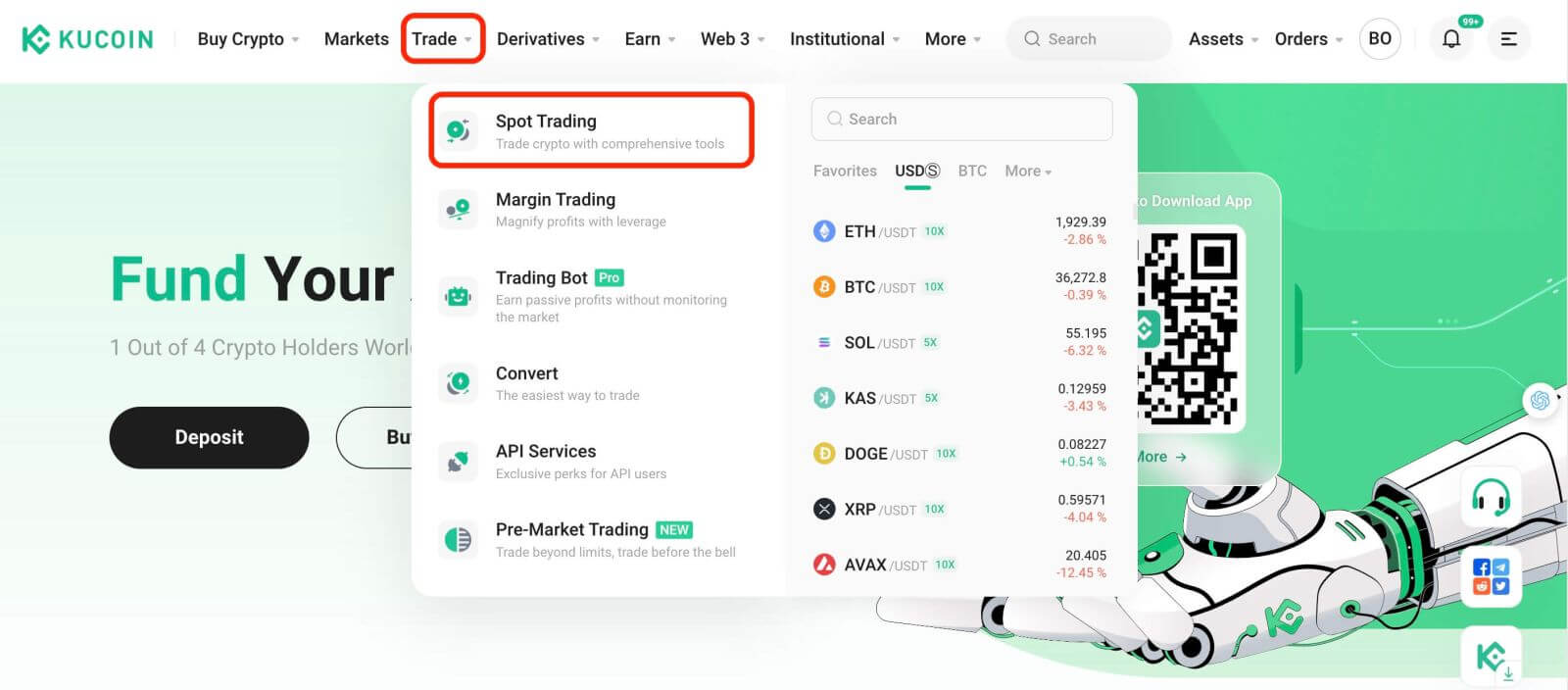
Trinn 2: Velge eiendeler
På handelssiden, forutsatt at du ønsker å kjøpe eller selge KCS, skriver du inn "KCS" i søkefeltet. Deretter velger du ønsket handelspar for å utføre handelen.
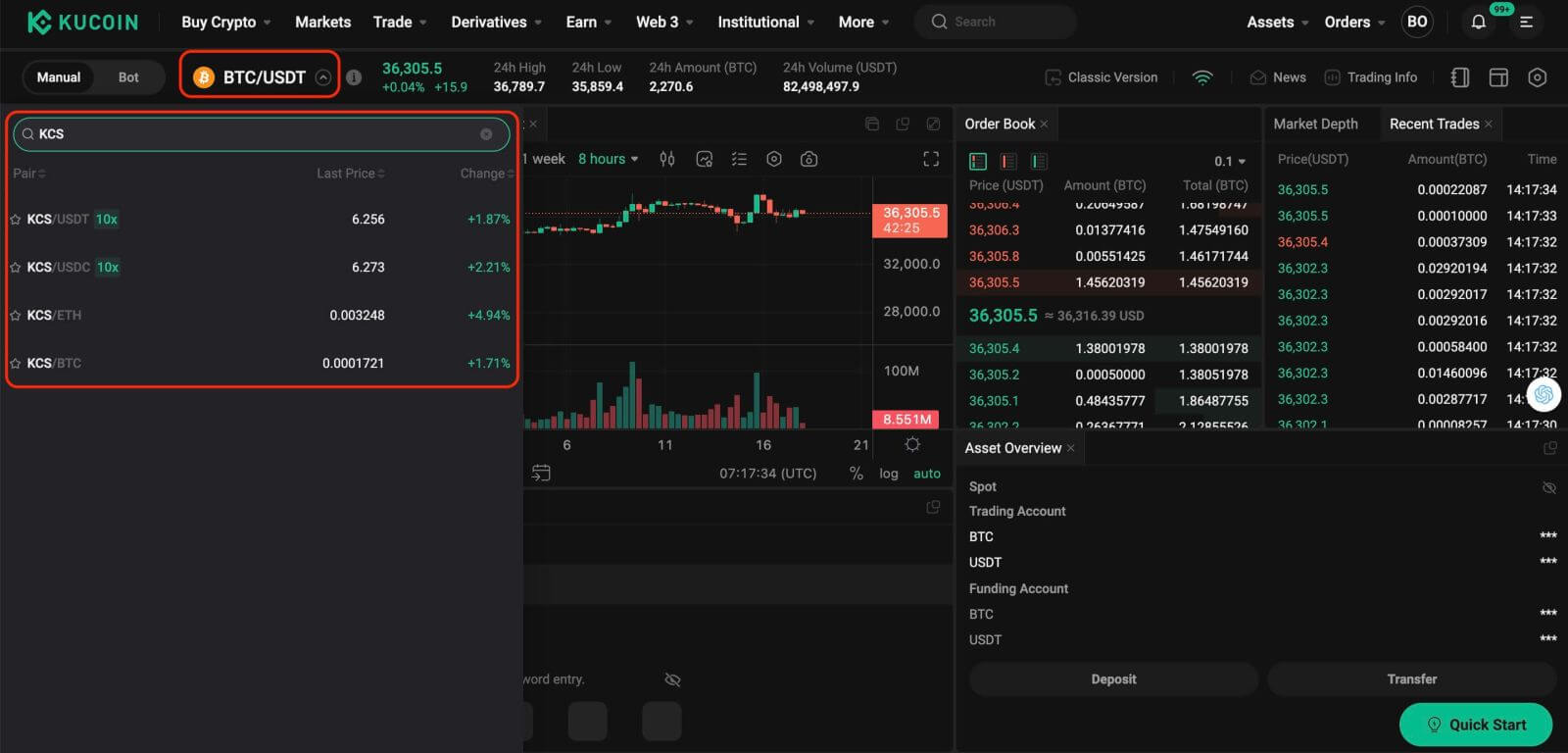
Trinn 3: Legge inn bestillinger
Nederst i handelsgrensesnittet er panelet for kjøp og salg. Det er seks ordretyper du kan velge mellom:
- Begrens bestillinger.
- Markedsordrer.
- Stop-limit-ordrer.
- Stoppmarkedsordrer.
- One-cancells-the-other (OCO) bestillinger.
- Etterfølgende stoppordrer.
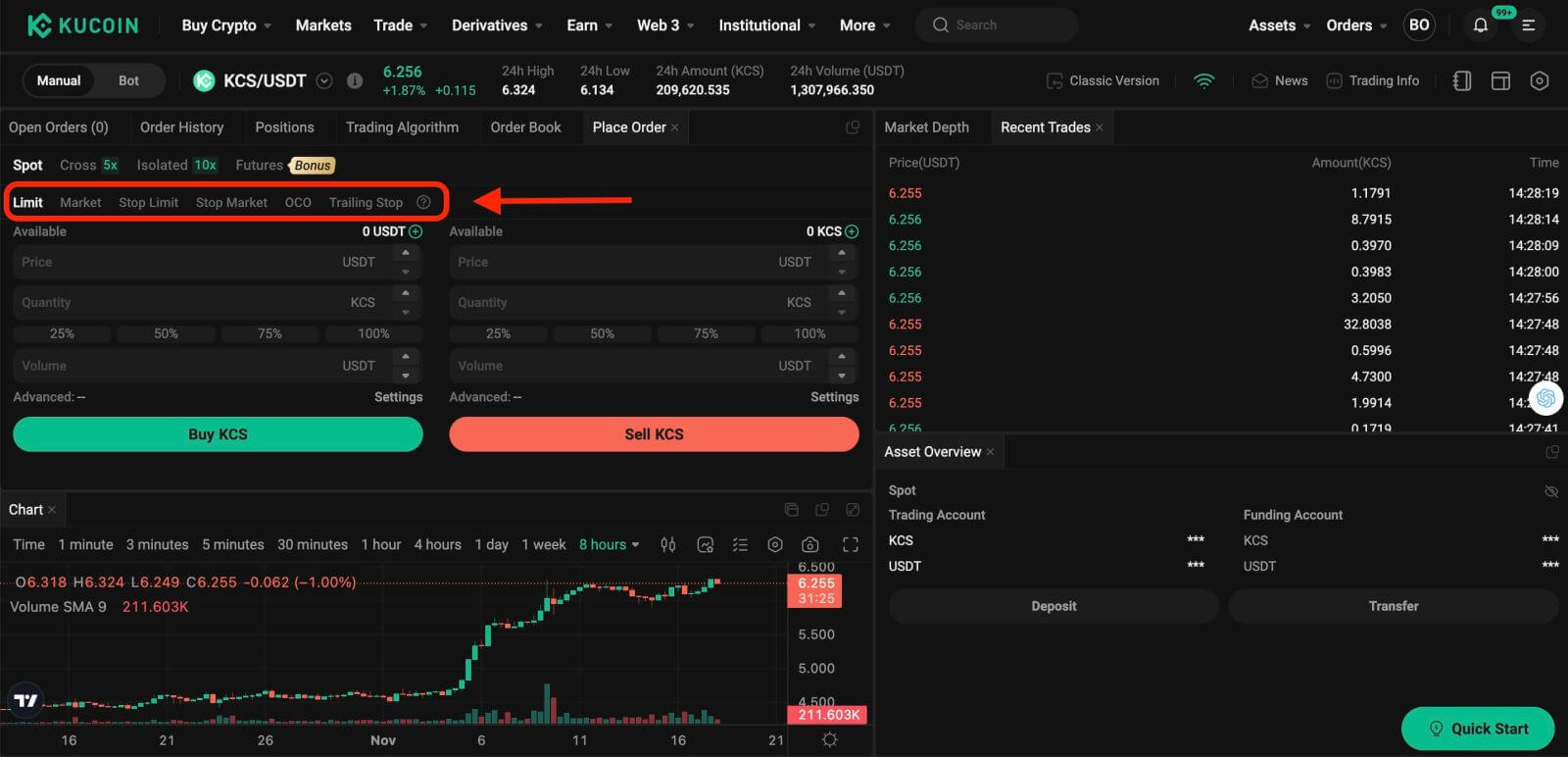
1. Limit Order
En limit order er en ordre om å kjøpe eller selge en eiendel til en bestemt pris eller bedre.
For eksempel, hvis den nåværende prisen på KCS i KCS/USDT-handelsparet er 7 USDT, og du ønsker å selge 100 KCS til en KCS-pris på 7 USDT, kan du legge inn en limitordre for å gjøre det.
Slik legger du inn en slik grensebestilling:
- Velg grense: Velg "Limit"-alternativet.
- Sett pris: Angi 7 USDT som spesifisert pris.
- Sett mengde: Definer mengde som 100 KCS.
- Bekreft bestilling: Klikk på "Sell KCS" for å bekrefte og fullføre bestillingen.
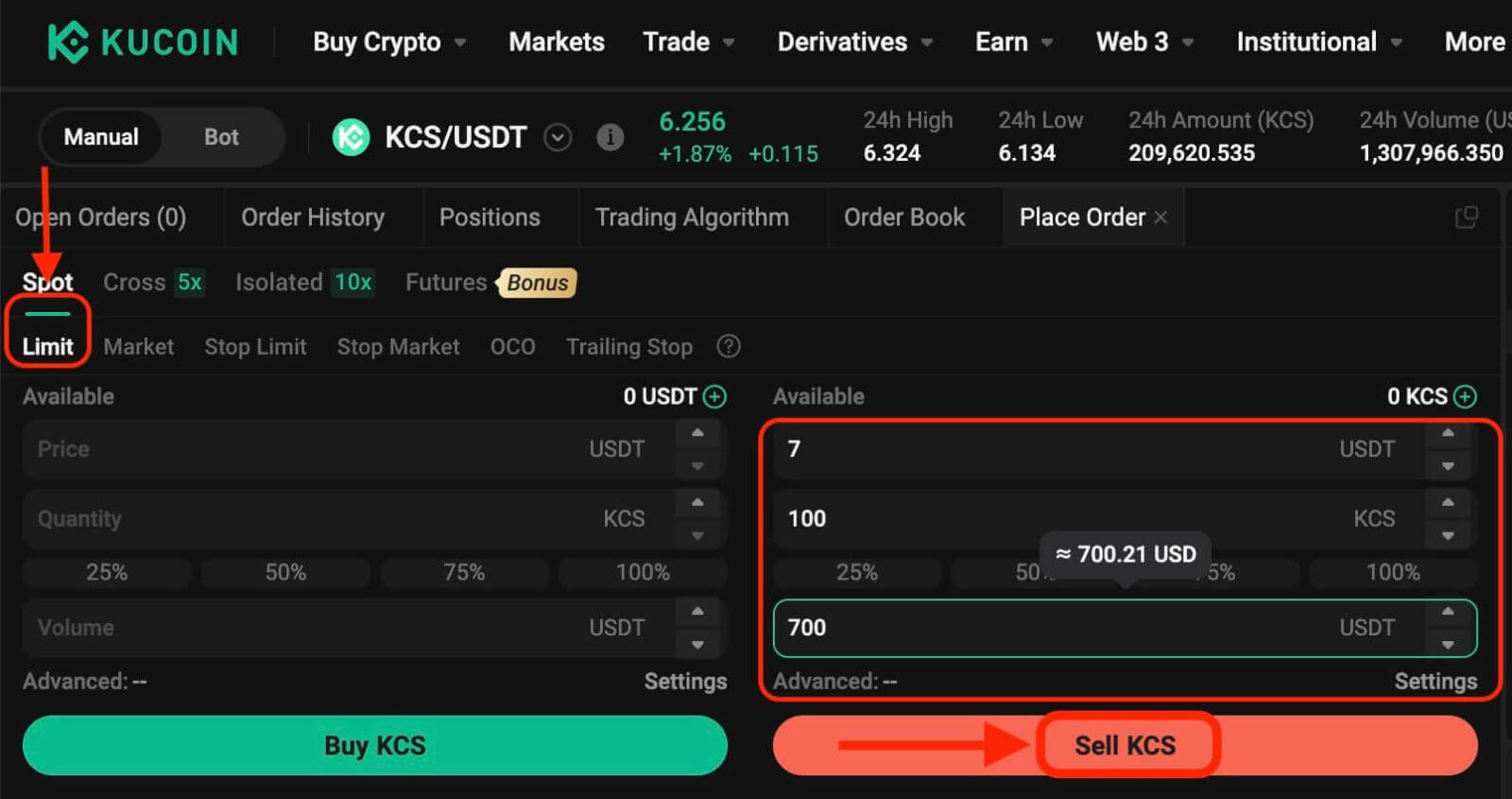
2. Markedsordre
Utfør en ordre til gjeldende beste tilgjengelige markedspris.
Ta KCS/USDT-handelsparet for eksempel. Forutsatt at den nåværende prisen på KCS er 6,2 USDT, og du ønsker å raskt selge 100 KCS. For å gjøre dette kan du bruke en markedsordre. Når du utsteder en markedsordre, matcher systemet salgsordren din med de eksisterende kjøpsordrene på markedet, noe som sikrer en rask utførelse av bestillingen din. Dette gjør markedsordrer til den beste måten å raskt kjøpe eller selge eiendeler på.
Slik legger du inn en slik markedsordre:
- Velg marked: Velg alternativet "Marked".
- Set Quantity: Spesifiser mengden som 100 KCS.
- Bekreft ordre: Klikk på "Sell KCS" for å bekrefte og utføre ordren.
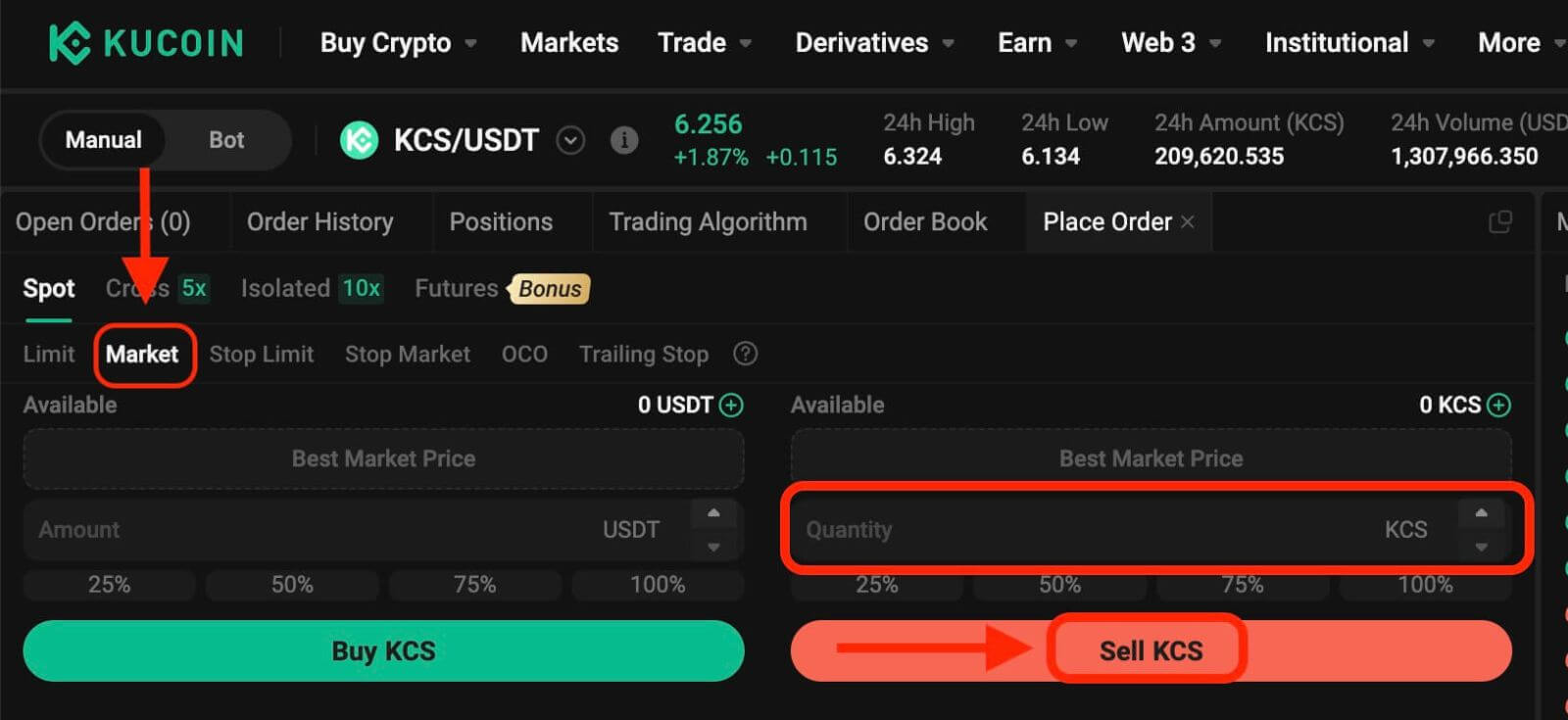
Merk: Markedsordrer, når de er utført, kan ikke kanselleres. Du kan spore ordre- og transaksjonsspesifikasjoner i ordrehistorikken og handelshistorikken. Disse bestillingene matches med den gjeldende produsentordreprisen i markedet og kan påvirkes av markedsdybden. Det er avgjørende å være oppmerksom på markedsdybden når du initierer markedsordrer.
3. Stop-limit-ordre
En stop-limit-ordre blander funksjonene til en stoppordre med en limit-ordre. Denne typen handel innebærer å sette en "Stopp" (stopppris), en "Pris" (grensepris) og en "Antall". Når markedet treffer stoppprisen, aktiveres en grenseordre basert på spesifisert grensepris og mengde.
Ta KCS/USDT-handelsparet for eksempel. Forutsatt at den nåværende prisen på KCS er 4 USDT, og du tror at det er motstand rundt 5,5 USDT, tyder dette på at når prisen på KCS når det nivået, er det usannsynlig at den går noe høyere på kort sikt. Som sådan vil din ideelle salgspris være 5,6 USDT, men du vil ikke måtte overvåke markedet 24/7 bare for å maksimere denne fortjenesten. I et slikt scenario kan du velge å legge inn en stoppgrensebestilling.
For å utføre denne ordren:
- Velg Stop-Limit: Velg alternativet "Stop-Limit".
- Angi stopppris: Angi 5,5 USDT som stopppris.
- Sett grensepris: Spesifiser 5,6 USDT som grensepris.
- Sett mengde: Definer mengde som 100 KCS.
- Bekreft bestilling: Klikk på "Sell KCS" for å bekrefte og starte bestillingen.
Ved å nå eller overskride stoppprisen på 5,5 USDT, blir grenseordren aktiv. Når prisen når 5,6 USDT, vil grenseordren bli fylt i henhold til de angitte betingelsene.
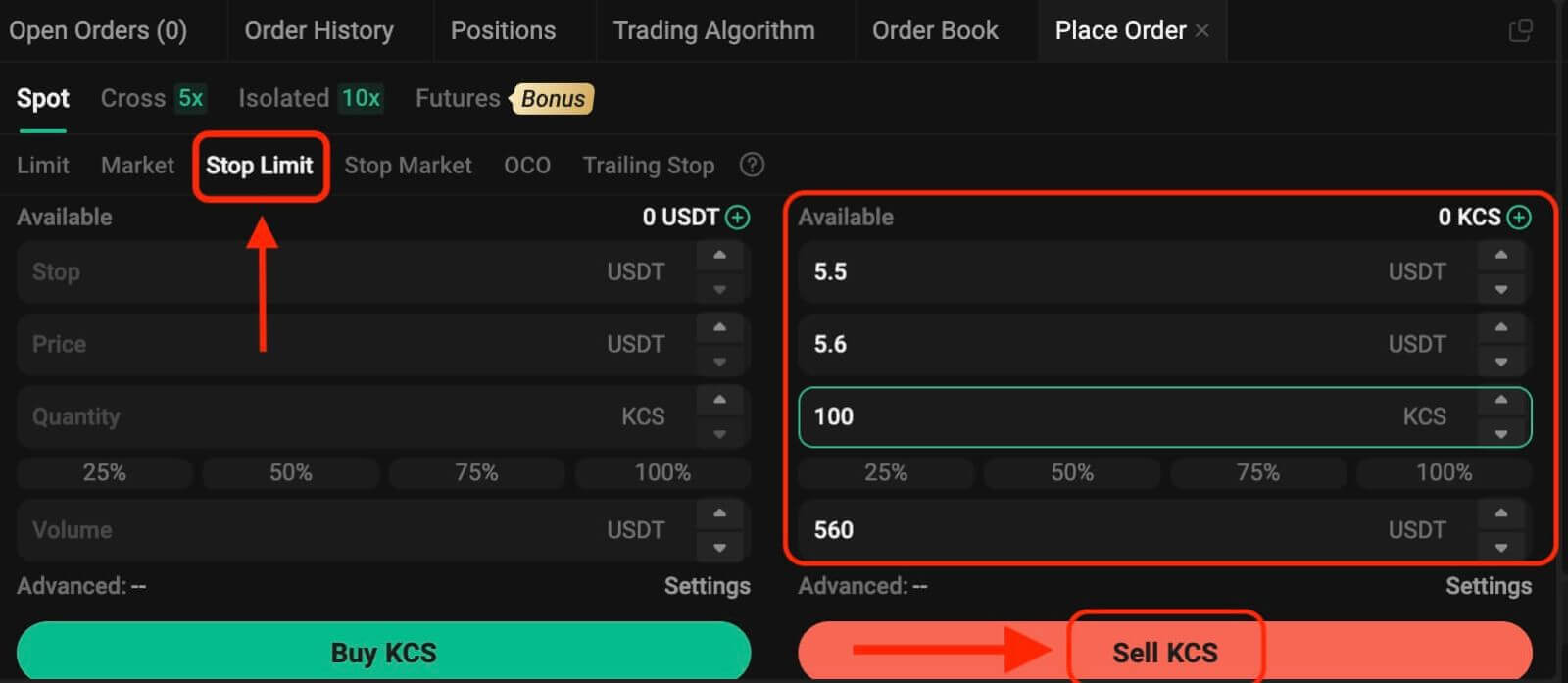
4. Stoppmarkedsordre
En stoppmarkedsordre er en ordre om å kjøpe eller selge en eiendel når prisen når en bestemt pris ("stoppprisen"). Når prisen når stoppprisen, blir ordren en markedsordre og vil bli fylt til neste tilgjengelige markedspris.
Ta KCS/USDT-handelsparet for eksempel. Forutsatt at den nåværende prisen på KCS er 4 USDT, og du tror det er motstand rundt 5,5 USDT, tyder dette på at når prisen på KCS når det nivået, er det usannsynlig at den vil gå noe høyere på kort sikt. Du ønsker imidlertid ikke å måtte overvåke markedet 24/7 bare for å kunne selge til en ideell pris. I denne situasjonen kan du velge å legge inn en stopp-markedsordre.
- Velg Stopp marked: Velg alternativet "Stopp marked".
- Sett stopppris: Spesifiser en stopppris på 5,5 USDT.
- Sett mengde: Definer mengde som 100 KCS.
- Bekreft bestilling: Klikk på "Sell KCS" for å legge inn bestillingen.
Når markedsprisen når eller overgår 5,5 USDT, vil stoppmarkedsordren bli aktivert og utført til neste tilgjengelige markedspris.
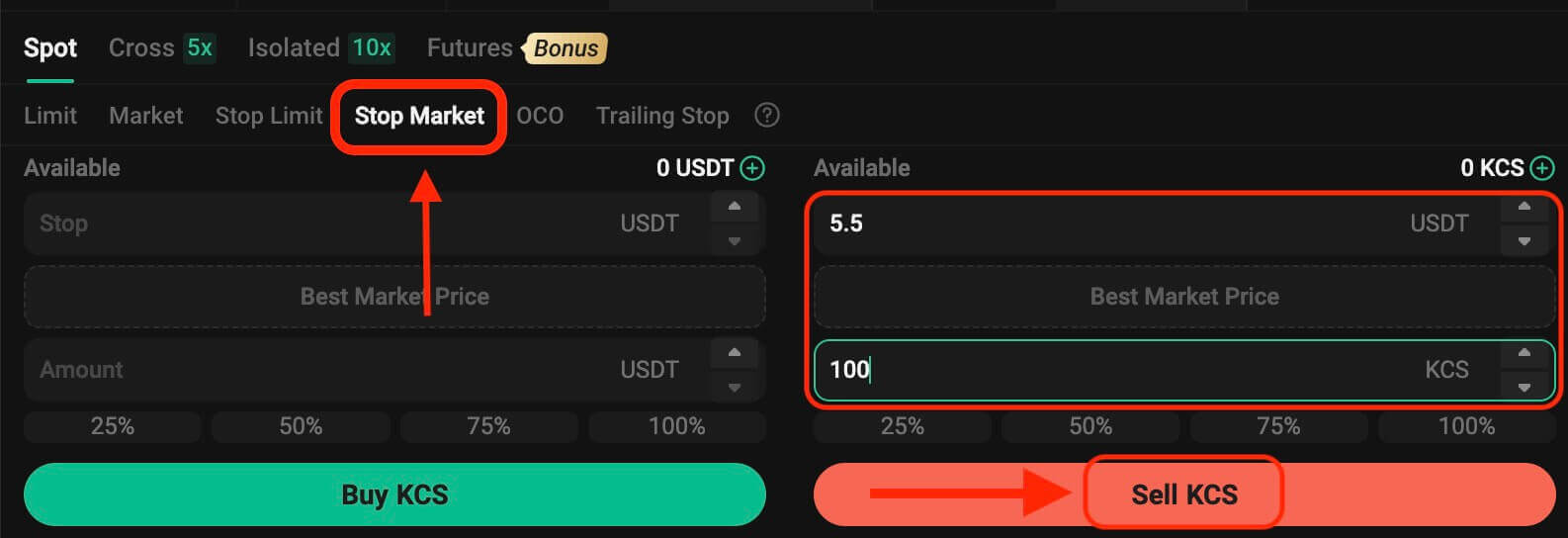
5. One-Cancels-the-other (OCO)-bestilling
En OCO-ordre utfører både en limitordre og en stop-limitordre samtidig. Avhengig av markedsbevegelser vil en av disse ordrene aktiveres, og automatisk kansellere den andre.
Vurder for eksempel handelsparet KCS/USDT, forutsatt at gjeldende KCS-pris er 4 USDT. Hvis du forventer en potensiell nedgang i sluttprisen – enten etter å ha steget til 5 USDT og deretter fallende eller direkte redusert – er målet ditt å selge til 3,6 USDT rett før prisen faller under støttenivået på 3,5 USDT.
Slik legger du inn denne OCO-bestillingen:
- Velg OCO: Velg alternativet "OCO".
- Sett pris: Definer prisen som 5 USDT.
- Sett stopp: Spesifiser stoppprisen som 3,5 USDT (dette utløser en grenseordre når prisen når 3,5 USDT).
- Sett grense: Spesifiser grenseprisen som 3,6 USDT.
- Angi mengde: Definer mengde som 100.
- Bekreft ordre: Klikk på "Sell KCS" for å utføre OCO-ordren.
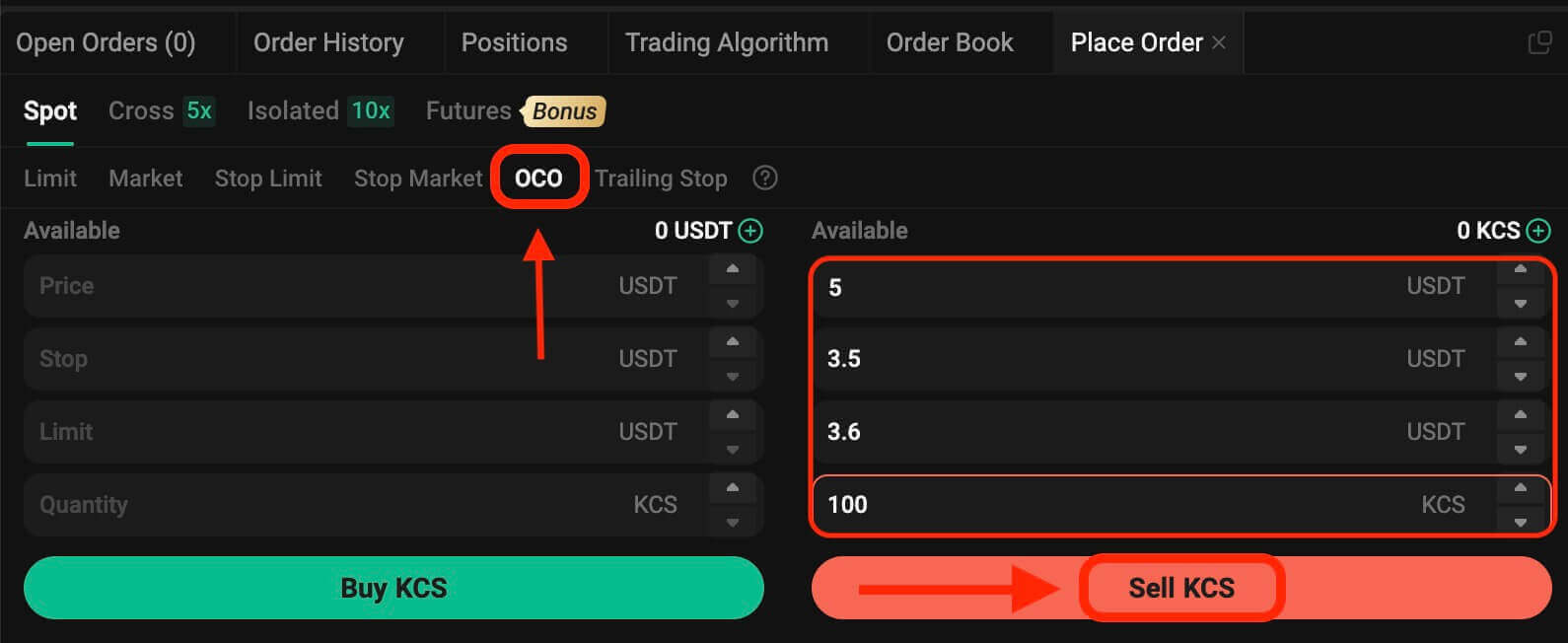
6. Etterfølgende stoppordre
En etterfølgende stoppordre er en variant av en standard stoppordre. Denne typen ordre gjør det mulig å sette stoppprisen som en spesifikk prosentandel unna gjeldende aktivapris. Når begge forholdene stemmer overens med markedets prisbevegelse, aktiveres en limitordre.
Med en etterfølgende kjøpsordre kan du raskt kjøpe når markedet stiger etter en nedgang. På samme måte muliggjør en etterfølgende salgsordre raskt salg når markedet faller etter en oppadgående trend. Denne ordretypen sikrer fortjeneste ved å holde en handel åpen og lønnsom så lenge prisen beveger seg gunstig. Det stenger handelen hvis prisen skifter med den angitte prosentandelen i motsatt retning.
For eksempel, i KCS/USDT-handelsparet med KCS priset til 4 USDT, forutsatt en forventet økning i KCS til 5 USDT etterfulgt av en påfølgende retracement på 10 % før man vurderer å selge, blir det å sette salgsprisen til 8 USDT strategien. I dette scenariet innebærer planen å legge inn en salgsordre til 8 USDT, men utløses bare når prisen når 5 USDT og deretter opplever en 10% retracement.
For å utføre denne etterfølgende stoppordren:
- Velg etterfølgende stopp: Velg alternativet "Trailing Stop".
- Angi aktiveringspris: Spesifiser aktiveringsprisen som 5 USDT.
- Angi etterfølgende delta: Definer etterfølgende delta som 10 %.
- Sett pris: Spesifiser prisen som 8 USDT.
- Angi mengde: Definer mengde som 100.
- Bekreft ordre: Klikk på "Sell KCS" for å utføre den etterfølgende stoppordren.
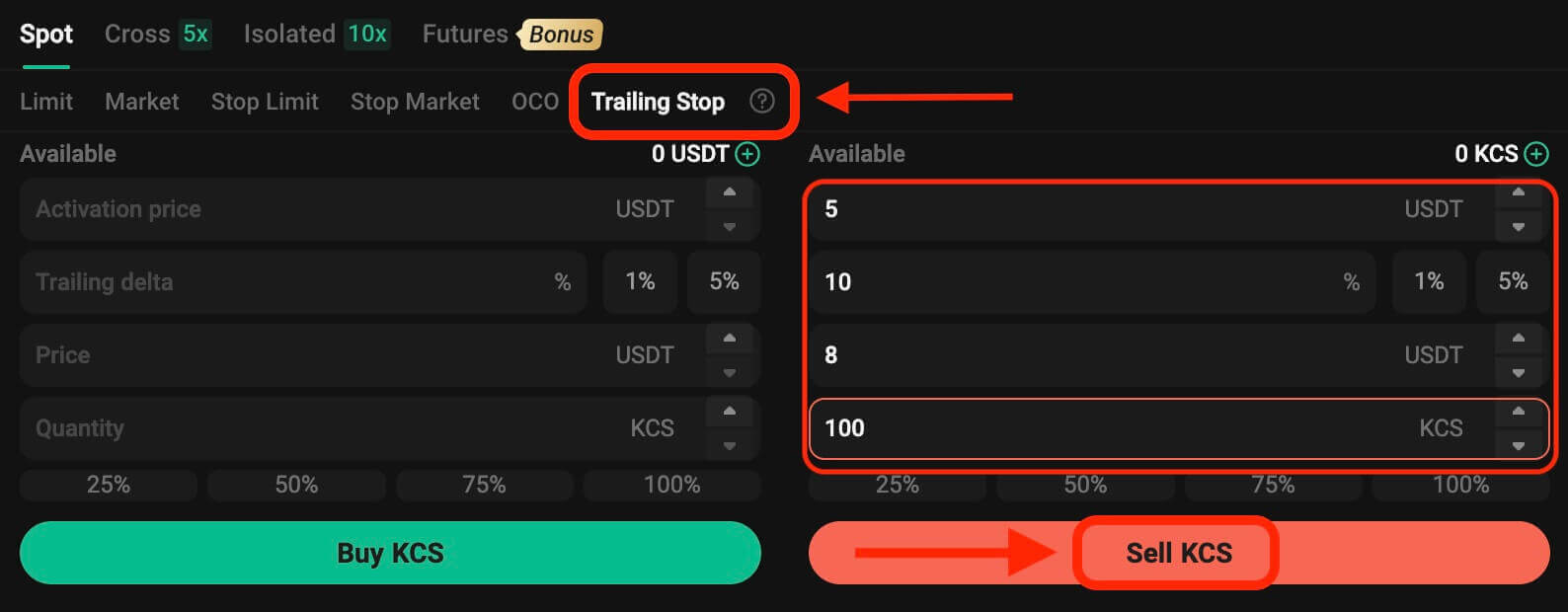
Hvordan åpne en handel på KuCoin (app)
Trinn 1: Få tilgang til TradingApp-versjon: Bare trykk på "Handel".
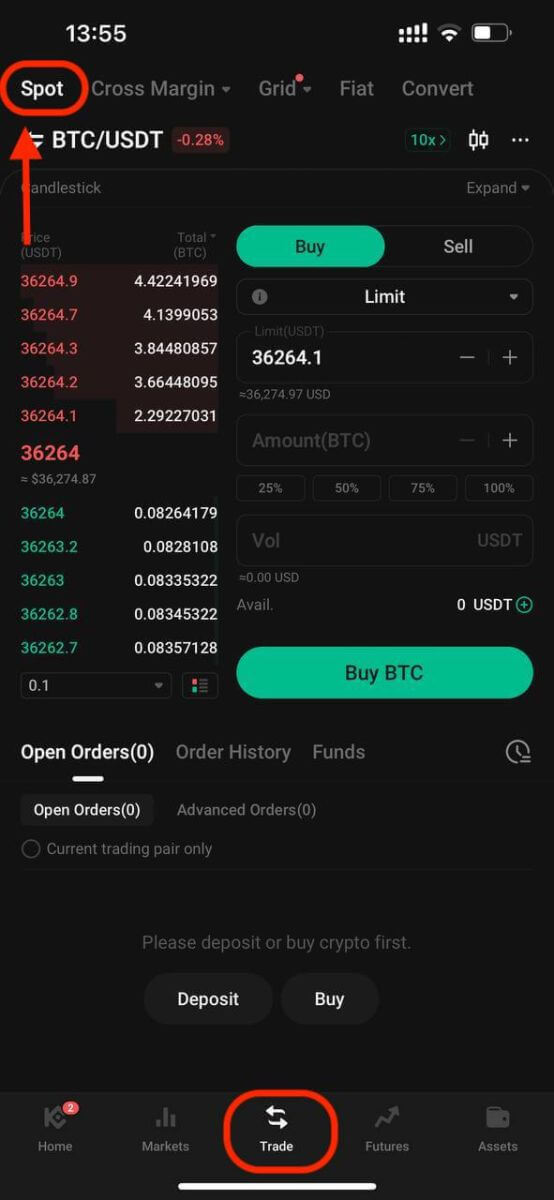
Trinn 2: Velge eiendeler
På handelssiden, forutsatt at du ønsker å kjøpe eller selge KCS, skriver du inn "KCS" i søkefeltet. Deretter velger du ønsket handelspar for å utføre handelen.
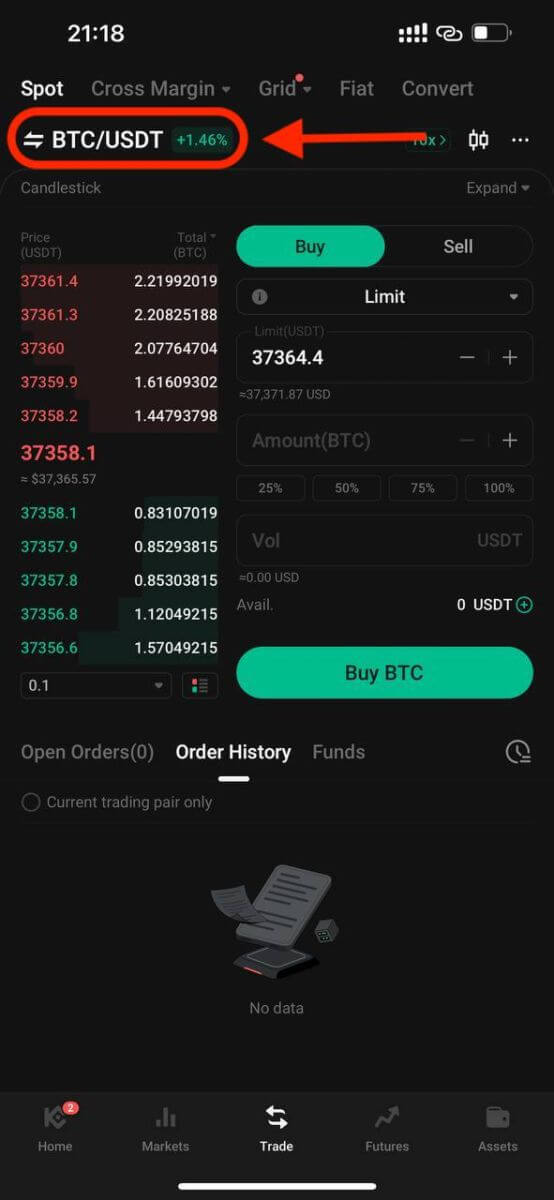
Trinn 3: Legge inn bestillinger
Ved handelsgrensesnittet er panelet for kjøp og salg. Det er seks ordretyper du kan velge mellom:
- Begrens bestillinger.
- Markedsordrer.
- Stop-limit-ordrer.
- Stoppmarkedsordrer.
- One-cancells-the-other (OCO) bestillinger.
- Etterfølgende stoppordrer.
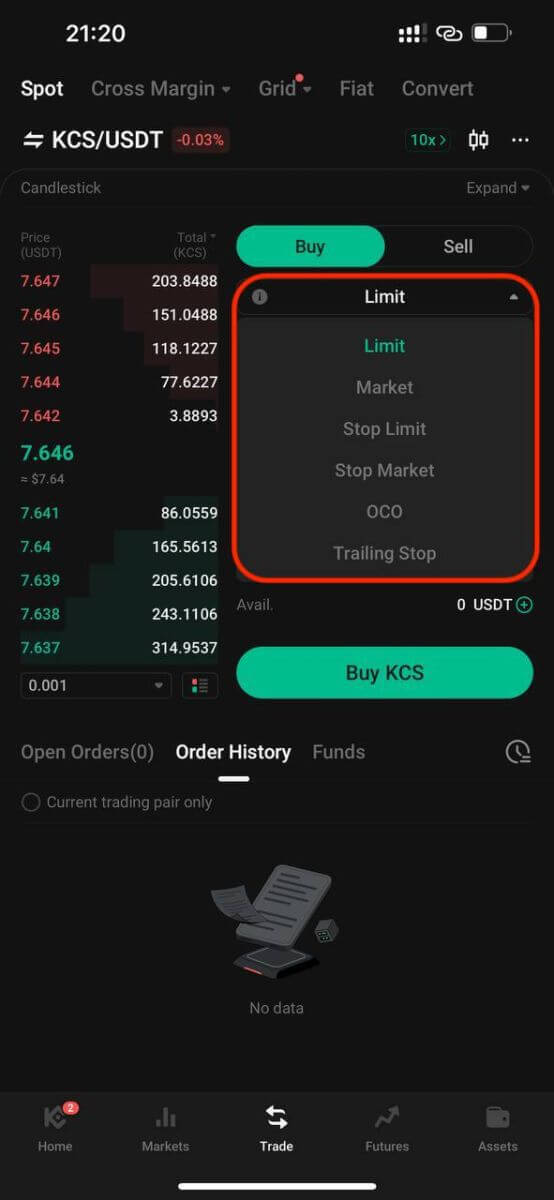
1. Limit Order
En limit order er en ordre om å kjøpe eller selge en eiendel til en bestemt pris eller bedre.
For eksempel, hvis den nåværende prisen på KCS i KCS/USDT-handelsparet er 8 USDT, og du ønsker å selge 100 KCS til en KCS-pris på 8 USDT, kan du legge inn en limitordre for å gjøre det.
Slik legger du inn en slik grensebestilling:
- Velg grense: Velg "Limit"-alternativet.
- Sett pris: Angi 8 USDT som spesifisert pris.
- Sett mengde: Definer mengde som 100 KCS.
- Bekreft bestilling: Klikk på "Sell KCS" for å bekrefte og fullføre bestillingen.
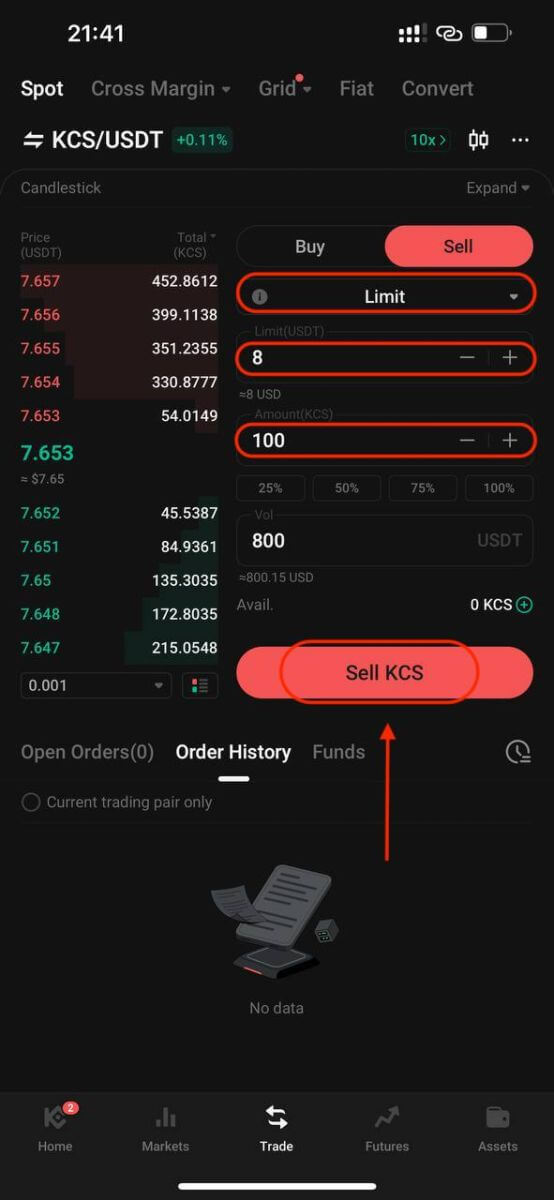
2. Markedsordre
Utfør en ordre til gjeldende beste tilgjengelige markedspris.
Ta KCS/USDT-handelsparet for eksempel. Forutsatt at den nåværende prisen på KCS er 7,8 USDT, og du ønsker å raskt selge 100 KCS. For å gjøre dette kan du bruke en markedsordre. Når du utsteder en markedsordre, matcher systemet salgsordren din med de eksisterende kjøpsordrene på markedet, noe som sikrer en rask utførelse av bestillingen din. Dette gjør markedsordrer til den beste måten å raskt kjøpe eller selge eiendeler på.
Slik legger du inn en slik markedsordre:
- Velg marked: Velg alternativet "Marked".
- Set Quantity: Spesifiser mengden som 100 KCS.
- Bekreft ordre: Klikk på "Sell KCS" for å bekrefte og utføre ordren.
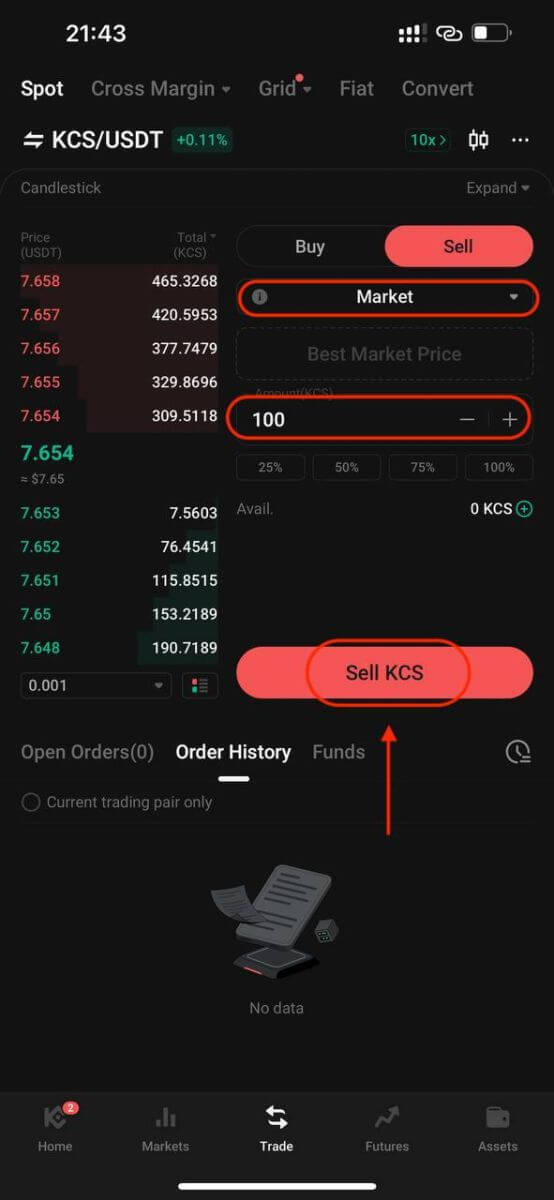
Merk: Markedsordrer, når de er utført, kan ikke kanselleres. Du kan spore ordre- og transaksjonsspesifikasjoner i ordrehistorikken og handelshistorikken. Disse bestillingene matches med den gjeldende produsentordreprisen i markedet og kan påvirkes av markedsdybden. Det er avgjørende å være oppmerksom på markedsdybden når du initierer markedsordrer.
3. Stop-limit-ordre
En stop-limit-ordre blander funksjonene til en stoppordre med en limit-ordre. Denne typen handel innebærer å sette en "Stopp" (stopppris), en "Pris" (grensepris) og en "Antall". Når markedet treffer stoppprisen, aktiveres en grenseordre basert på spesifisert grensepris og mengde.
Ta KCS/USDT-handelsparet for eksempel. Forutsatt at den nåværende prisen på KCS er 4 USDT, og du tror at det er motstand rundt 5,5 USDT, tyder dette på at når prisen på KCS når det nivået, er det usannsynlig at den går noe høyere på kort sikt. Som sådan vil din ideelle salgspris være 5,6 USDT, men du vil ikke måtte overvåke markedet 24/7 bare for å maksimere denne fortjenesten. I et slikt scenario kan du velge å legge inn en stoppgrensebestilling.
For å utføre denne ordren:
- Velg Stop-Limit: Velg alternativet "Stop-Limit".
- Angi stopppris: Angi 5,5 USDT som stopppris.
- Sett grensepris: Spesifiser 5,6 USDT som grensepris.
- Sett mengde: Definer mengde som 100 KCS.
- Bekreft bestilling: Klikk på "Sell KCS" for å bekrefte og starte bestillingen.
Ved å nå eller overskride stoppprisen på 5,5 USDT, blir grenseordren aktiv. Når prisen når 5,6 USDT, vil grenseordren bli fylt i henhold til de angitte betingelsene.
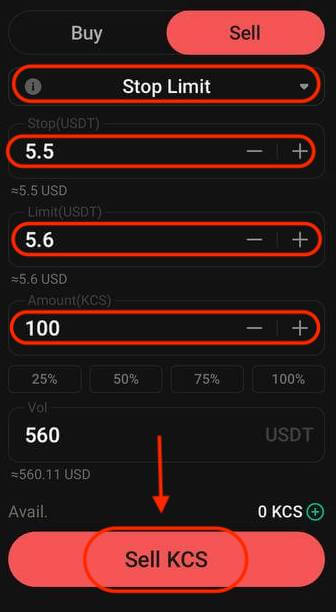
4. Stoppmarkedsordre
En stoppmarkedsordre er en ordre om å kjøpe eller selge en eiendel når prisen når en bestemt pris ("stoppprisen"). Når prisen når stoppprisen, blir ordren en markedsordre og vil bli fylt til neste tilgjengelige markedspris.
Ta KCS/USDT-handelsparet for eksempel. Forutsatt at den nåværende prisen på KCS er 4 USDT, og du tror det er motstand rundt 5,5 USDT, tyder dette på at når prisen på KCS når det nivået, er det usannsynlig at den vil gå noe høyere på kort sikt. Du ønsker imidlertid ikke å måtte overvåke markedet 24/7 bare for å kunne selge til en ideell pris. I denne situasjonen kan du velge å legge inn en stopp-markedsordre.
- Velg Stopp marked: Velg alternativet "Stopp marked".
- Sett stopppris: Spesifiser en stopppris på 5,5 USDT.
- Sett mengde: Definer mengde som 100 KCS.
- Bekreft bestilling: Klikk på "Sell KCS" for å legge inn bestillingen.
Når markedsprisen når eller overgår 5,5 USDT, vil stoppmarkedsordren bli aktivert og utført til neste tilgjengelige markedspris.
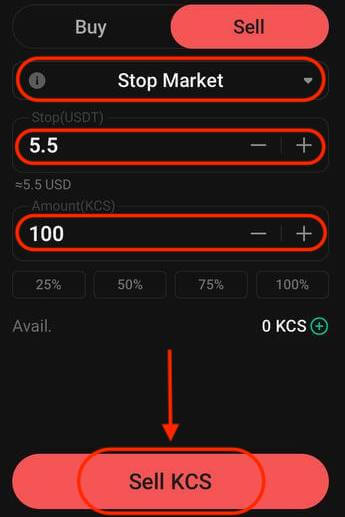
5. One-Cancels-the-other (OCO)-bestilling
En OCO-ordre utfører både en limitordre og en stop-limitordre samtidig. Avhengig av markedsbevegelser vil en av disse ordrene aktiveres, og automatisk kansellere den andre.
Vurder for eksempel handelsparet KCS/USDT, forutsatt at gjeldende KCS-pris er 4 USDT. Hvis du forventer en potensiell nedgang i sluttprisen – enten etter å ha steget til 5 USDT og deretter fallende eller direkte redusert – er målet ditt å selge til 3,6 USDT rett før prisen faller under støttenivået på 3,5 USDT.
Slik legger du inn denne OCO-bestillingen:
- Velg OCO: Velg alternativet "OCO".
- Sett pris: Definer prisen som 5 USDT.
- Sett stopp: Spesifiser stoppprisen som 3,5 USDT (dette utløser en grenseordre når prisen når 3,5 USDT).
- Sett grense: Spesifiser grenseprisen som 3,6 USDT.
- Angi mengde: Definer mengde som 100.
- Bekreft ordre: Klikk på "Sell KCS" for å utføre OCO-ordren.
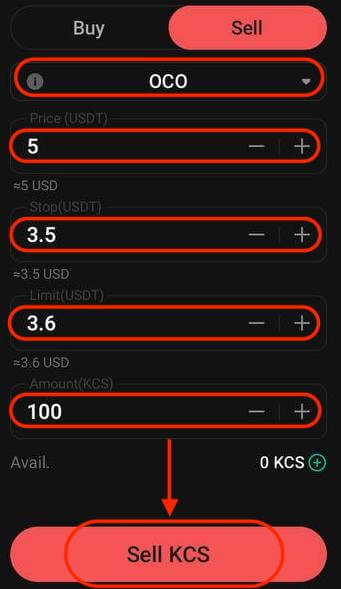
6. Etterfølgende stoppordre
En etterfølgende stoppordre er en variant av en standard stoppordre. Denne typen ordre gjør det mulig å sette stoppprisen som en spesifikk prosentandel unna gjeldende aktivapris. Når begge forholdene stemmer overens med markedets prisbevegelse, aktiveres en limitordre.
Med en etterfølgende kjøpsordre kan du raskt kjøpe når markedet stiger etter en nedgang. På samme måte muliggjør en etterfølgende salgsordre raskt salg når markedet faller etter en oppadgående trend. Denne ordretypen sikrer fortjeneste ved å holde en handel åpen og lønnsom så lenge prisen beveger seg gunstig. Det stenger handelen hvis prisen skifter med den angitte prosentandelen i motsatt retning.
For eksempel, i KCS/USDT-handelsparet med KCS priset til 4 USDT, forutsatt en forventet økning i KCS til 5 USDT etterfulgt av en påfølgende retracement på 10 % før man vurderer å selge, blir det å sette salgsprisen til 8 USDT strategien. I dette scenariet innebærer planen å legge inn en salgsordre til 8 USDT, men utløses bare når prisen når 5 USDT og deretter opplever en 10% retracement.
For å utføre denne etterfølgende stoppordren:
- Velg etterfølgende stopp: Velg alternativet "Trailing Stop".
- Angi aktiveringspris: Spesifiser aktiveringsprisen som 5 USDT.
- Angi etterfølgende delta: Definer etterfølgende delta som 10 %.
- Sett pris: Spesifiser prisen som 8 USDT.
- Angi mengde: Definer mengde som 100.
- Bekreft ordre: Klikk på "Sell KCS" for å utføre den etterfølgende stoppordren.
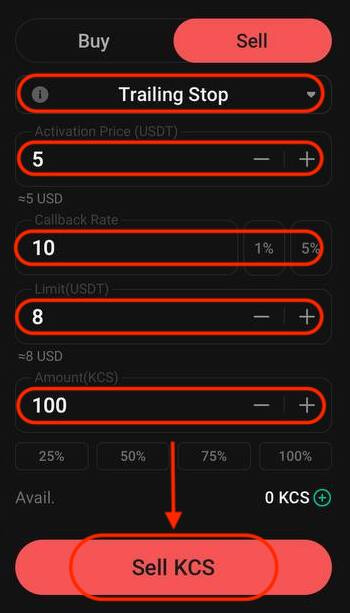
Hvordan ta ut fra KuCoin
Hvordan ta ut krypto fra KuCoin?
Å gjøre et uttak på KuCoin er like enkelt som å gjøre et innskudd.
Trekk ut krypto fra KuCoin (nettsted)
Trinn 1: Gå til KuCoin , og klikk deretter Assets i øvre høyre hjørne av overskriften. 
Trinn 2: Klikk på Trekk ut og velg en krypto. Fyll inn lommebokadressen og velg et tilsvarende nettverk. Skriv inn beløpet du ønsker å ta ut, og klikk deretter på "Ta ut" for å fortsette.
Merk at du kun kan ta ut fra din KuCoin-finansieringskonto eller handelskonto, så sørg for å overføre pengene dine til finansieringskontoen eller handelskontoen før du forsøker å ta ut.
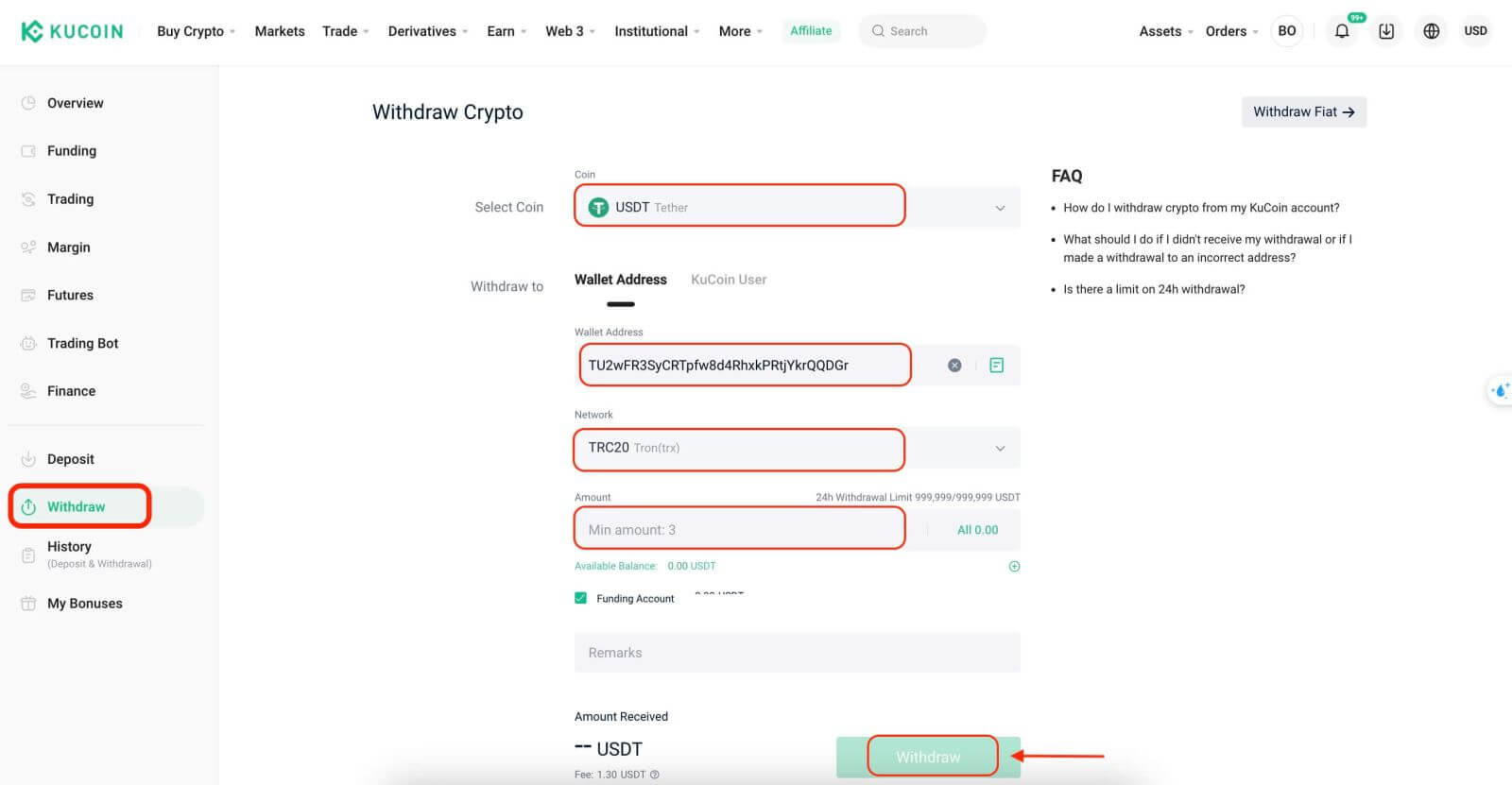
Trinn 3: Sikkerhetsverifiseringsvinduet vil dukke opp. Fyll inn handelspassordet, bekreftelseskoden og 2FA-koden for å sende inn uttaksforespørselen.
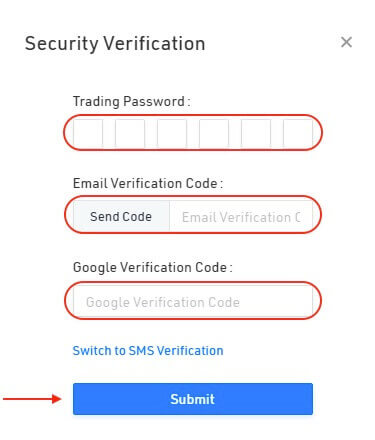
Advarsel: Hvis du legger inn feil informasjon eller velger feil nettverk når du foretar en overføring, vil ressursene dine gå tapt permanent. Vennligst sørg for at informasjonen er korrekt før du foretar en overføring.
Trekk ut krypto fra KuCoin (app)
Trinn 1: Logg inn på KuCoin-kontoen din, og trykk deretter på "Eiendeler" - "Uttak" for å gå inn på uttakssiden. 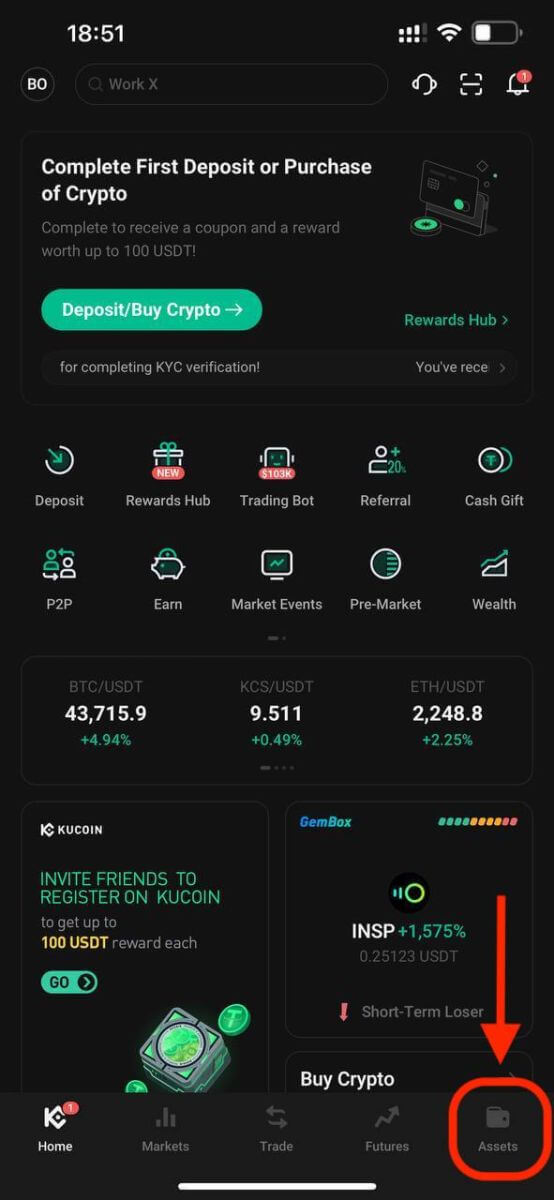
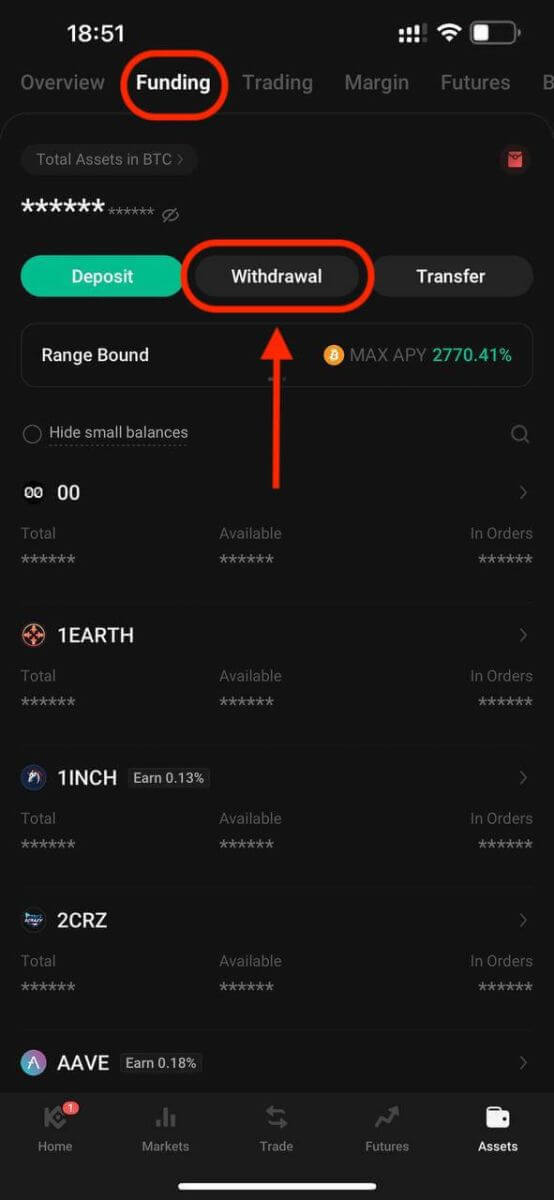
Trinn 2: Velg en krypto, fyll inn lommebokadressen og velg det tilsvarende nettverket. Skriv inn beløpet, og trykk deretter på Bekreft for å fortsette.
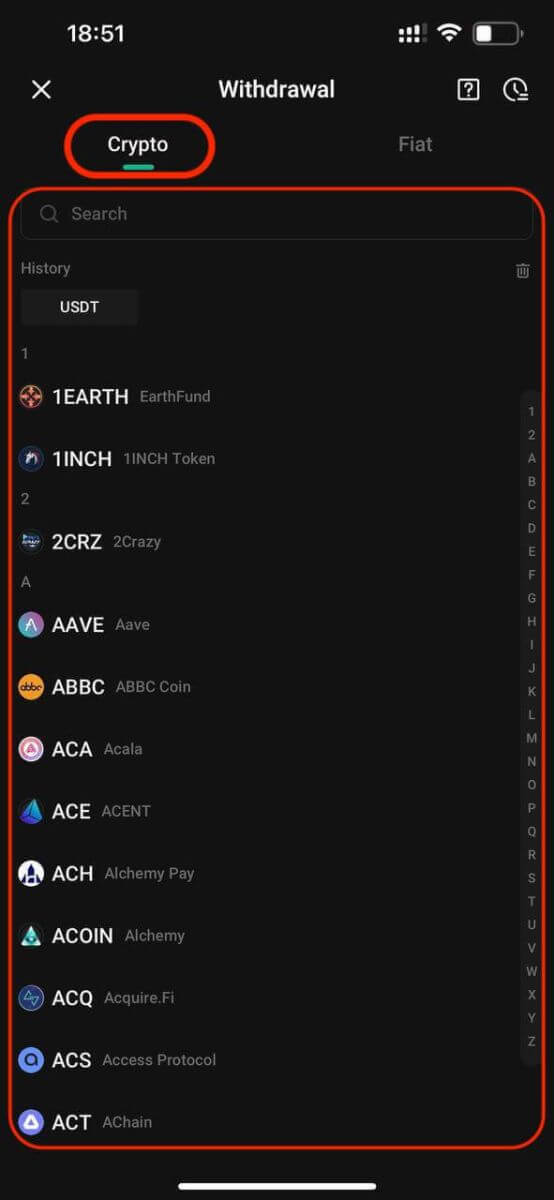
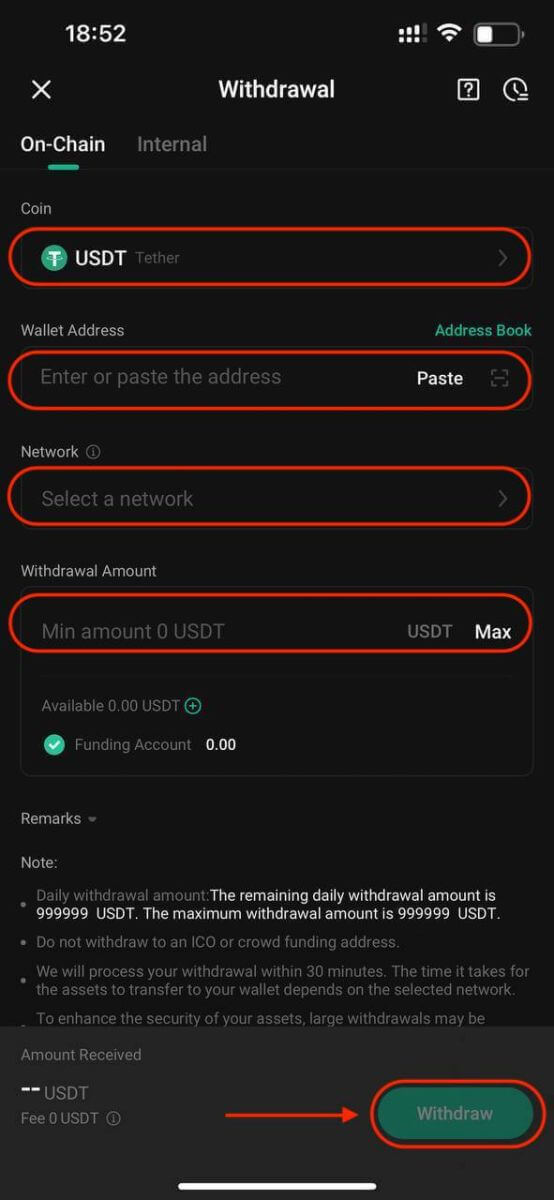
Trinn 3: Bekreft uttaksinformasjonen din på neste side, og fyll deretter inn handelspassordet, bekreftelseskoden og Google 2FA for å sende inn uttaksforespørselen.
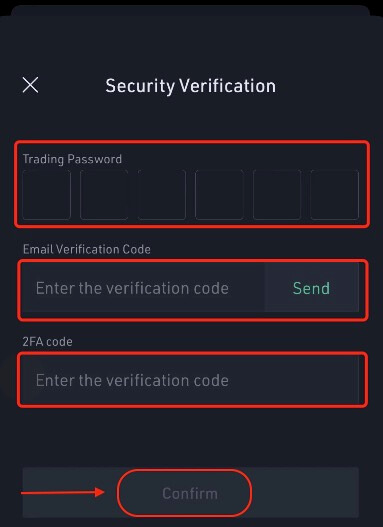
Advarsel: Hvis du legger inn feil informasjon eller velger feil nettverk når du foretar en overføring, vil ressursene dine gå tapt permanent. Vennligst sørg for at informasjonen er korrekt før du foretar en overføring.
Hvor lang tid tar det å behandle et uttak?
Behandlingstiden for uttak kan variere fra noen få minutter til flere timer, avhengig av krypto.
Hvorfor tar det så lang tid å motta uttaket mitt?
Normalt behandler KuCoin uttak innen 30 minutter; Det kan imidlertid oppstå forsinkelser på grunn av overbelastning av nettverket eller sikkerhetstiltak. Større uttak kan gjennomgå manuell behandling, noe som tar litt mer tid å sikre aktivasikkerhet.
Hva er gebyret for kryptouttak?
KuCoin tar en liten avgift basert på kryptovalutaen og blokkjedenettverket du velger. For eksempel har TRC-20-tokens vanligvis lavere transaksjonsgebyrer sammenlignet med ERC-20-tokens.
For å overføre penger til en annen KuCoin-konto uten gebyrer og nesten umiddelbart, velg alternativet Intern overføring på uttakssiden.
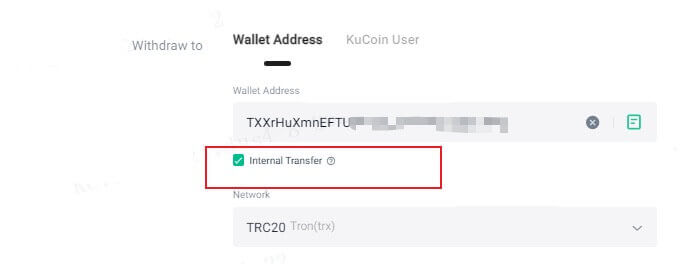
Dessuten støtter vi uttak til KuCoin-brukere uten gebyr. Du kan skrive inn e-post/mobiltelefon/UID direkte for det interne uttaket.
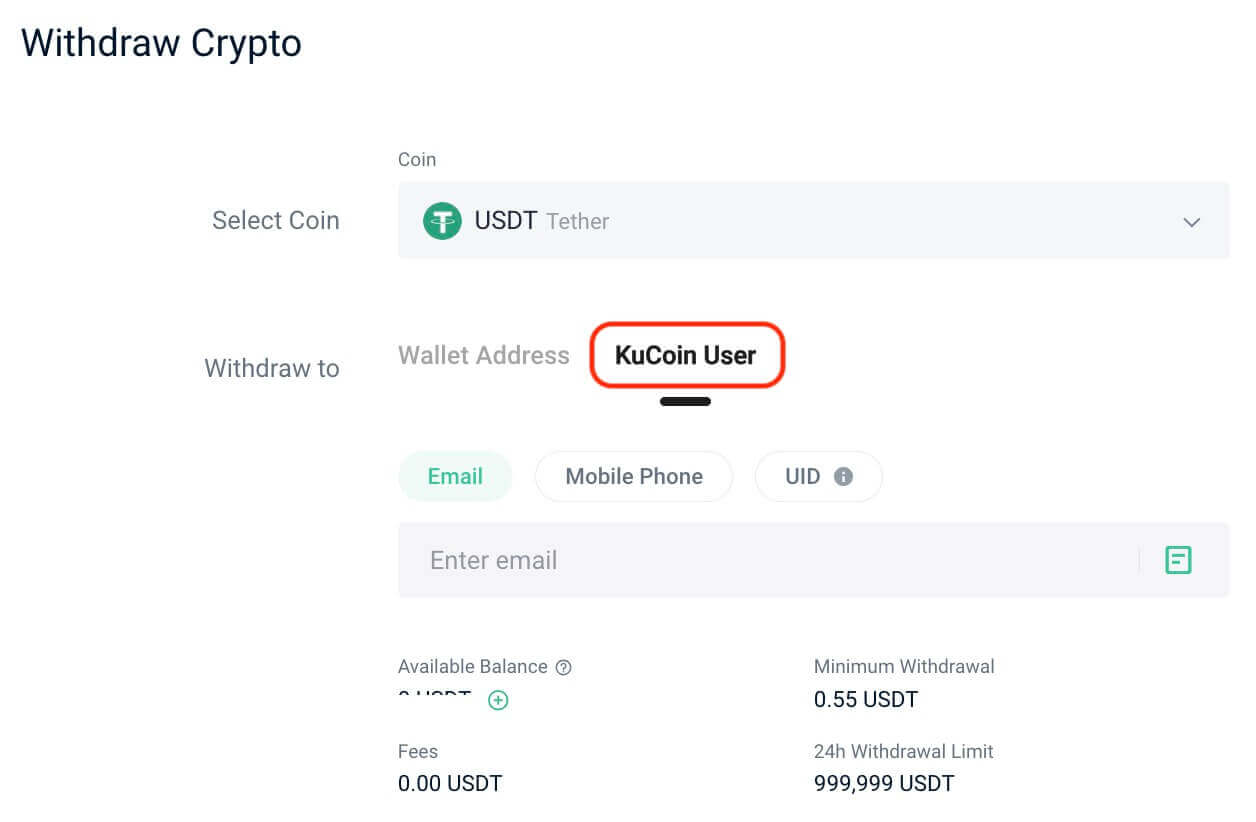
Hva er minimum uttaksbeløp?
Minimumsuttaksbeløpet varierer for hver kryptovaluta.
Hva om jeg trekker et token til feil adresse?
Når midler forlater KuCoin, kan det hende at de ikke kan gjenvinnes. Ta kontakt med mottakerplattformen for å få hjelp.
Hvorfor har mine uttak blitt suspendert?
Uttakene dine er midlertidig på vent i 24 timer etter at du har gjort viktige sikkerhetsendringer som oppdatering av handelspassordet ditt eller Google 2FA. Denne forsinkelsen er for å øke sikkerheten til din konto og eiendeler.
Hvordan selge krypto via P2P-handel på KuCoin?
Selg Crypto via P2P-handel på KuCoin (nettsted)
Du kan selge kryptovaluta fra KuCoin P2P-nettstedet med bare noen få klikk.Trinn 1: Logg på KuCoin-kontoen din og gå til [Kjøp krypto] - [P2P].
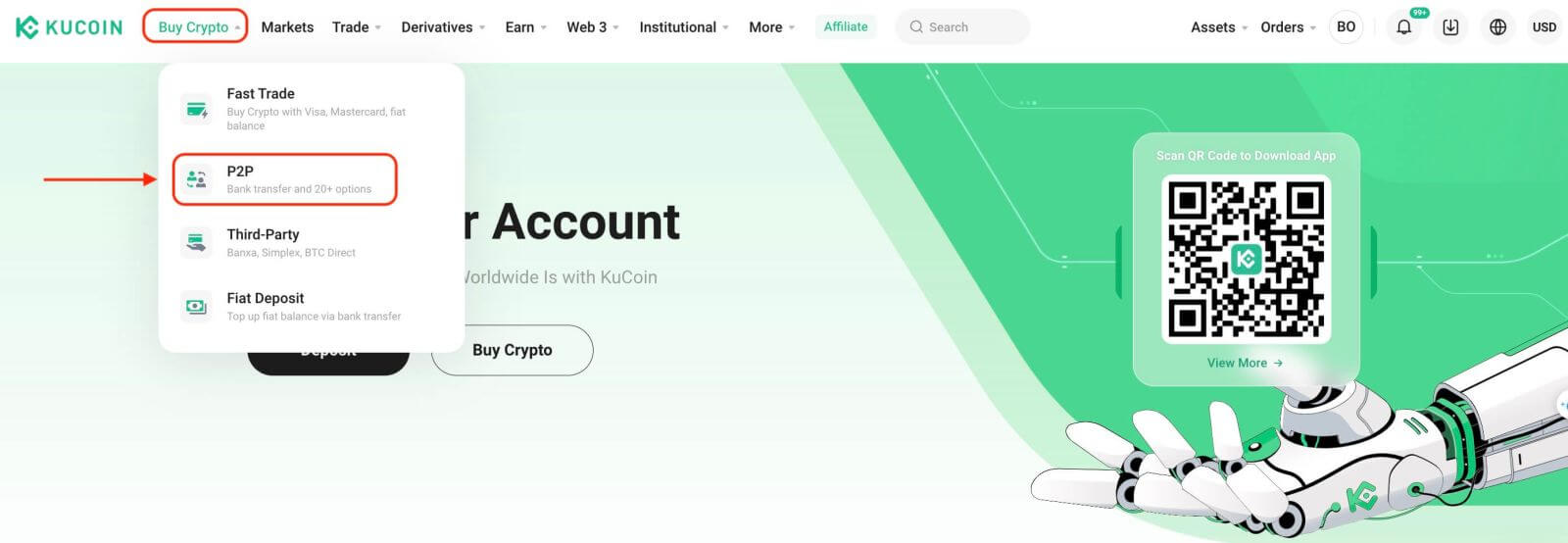
Før du handler på P2P-markedet, må du legge til dine foretrukne betalingsmåter først.
Trinn 2: Velg kryptoen du vil selge. Du kan filtrere alle P2P-annonser ved å bruke filtrene. Klikk på [Selg] ved siden av den foretrukne annonsen.
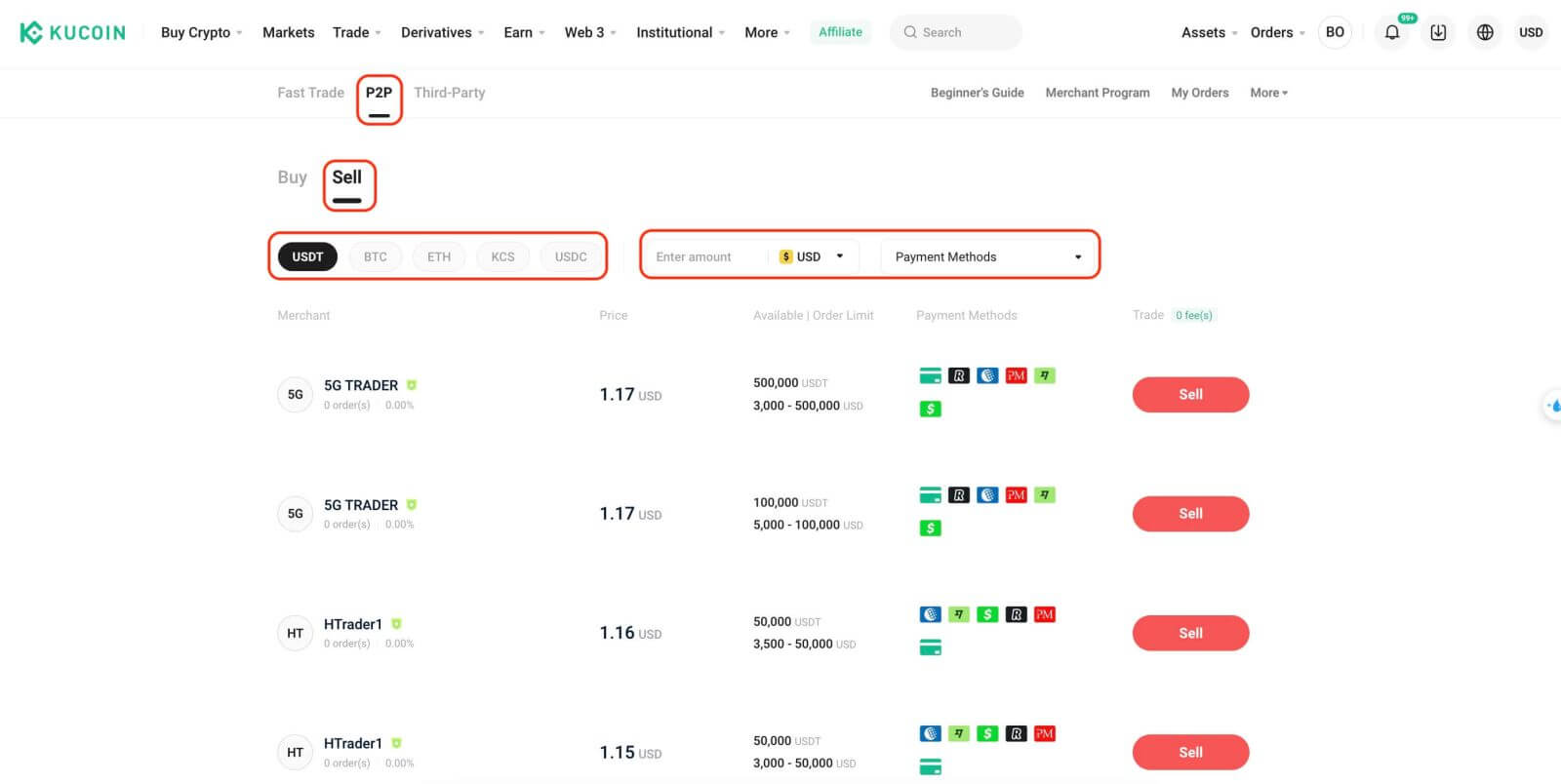
Bekreft bestillingsdetaljene. Skriv inn mengden krypto som skal selges, og systemet vil automatisk beregne mengden fiat du kan få. Klikk på [Plasser bestilling].
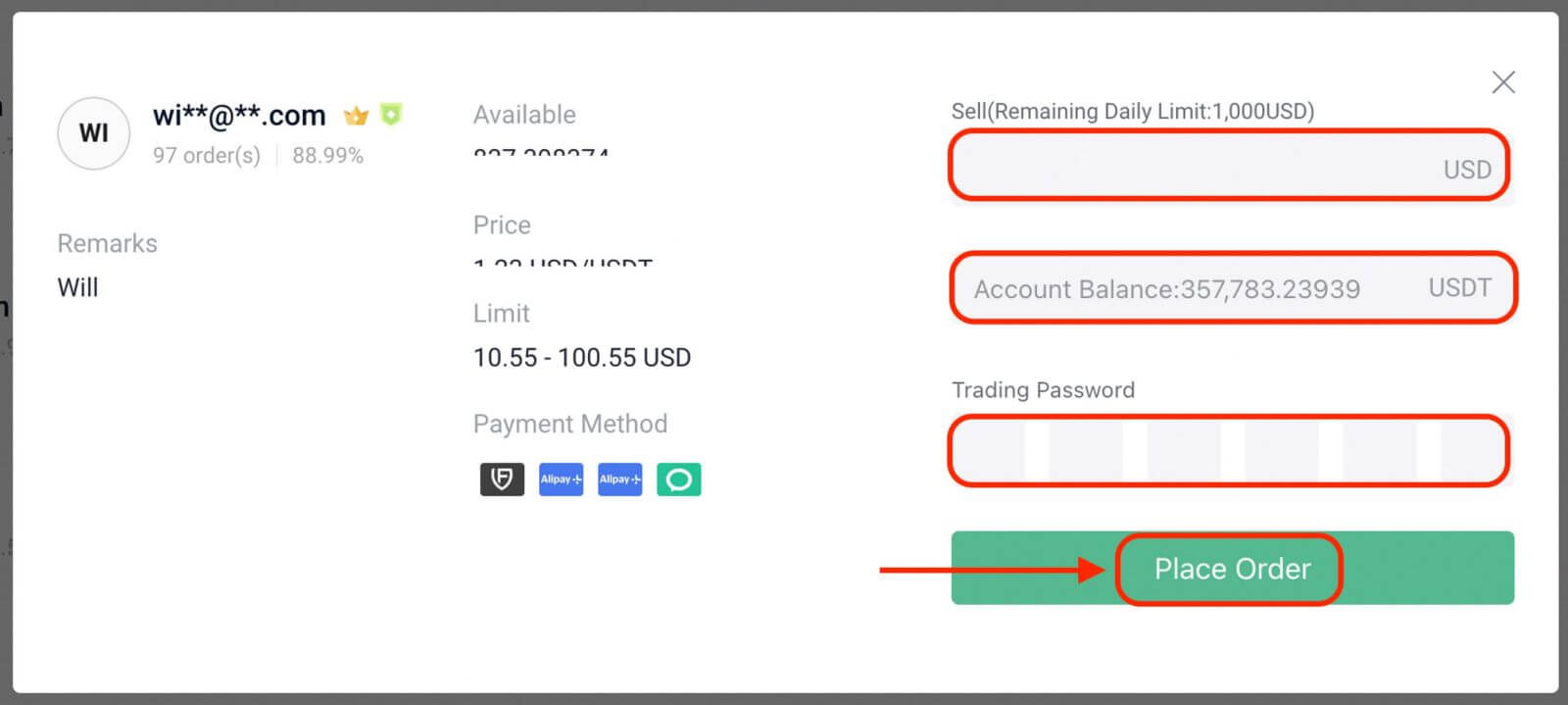
Trinn 3: Ordrestatusen vil vises som [Venter på betaling fra den andre parten]. Kjøperen bør overføre midlene til deg via din foretrukne betalingsmetode innen fristen. Du kan bruke [Chat]-funksjonen til høyre for å kontakte kjøperen.
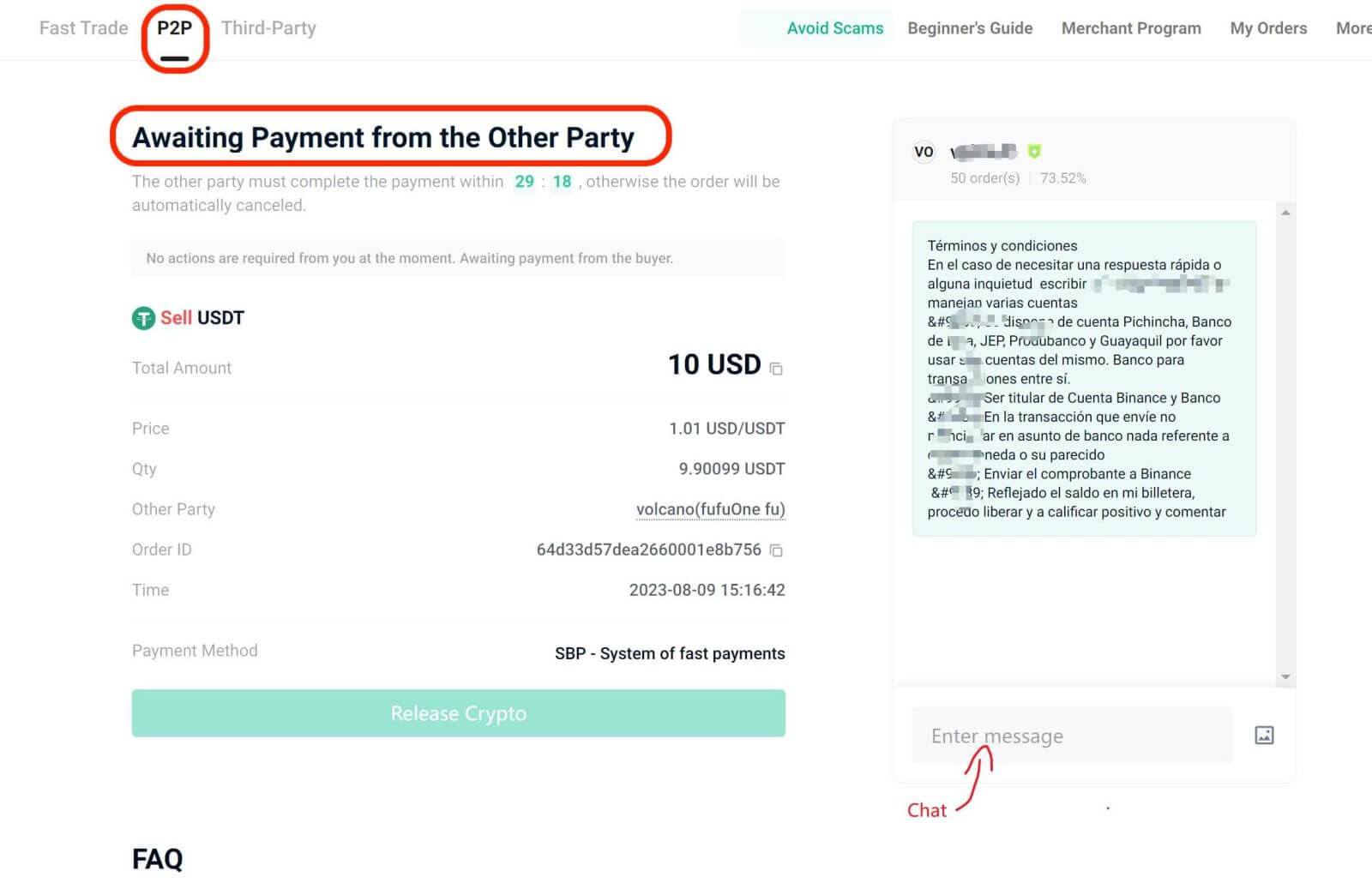
Trinn 4: Etter at kjøperen har foretatt betalingen, vil ordrestatusen endres til [Betaling fullført, vennligst slipp krypto].
Bekreft alltid at du har mottatt kjøperens betaling på bankkontoen eller lommeboken din før du klikker på [Release Crypto]. IKKE frigi krypto til kjøperen hvis du ikke har mottatt betalingen.
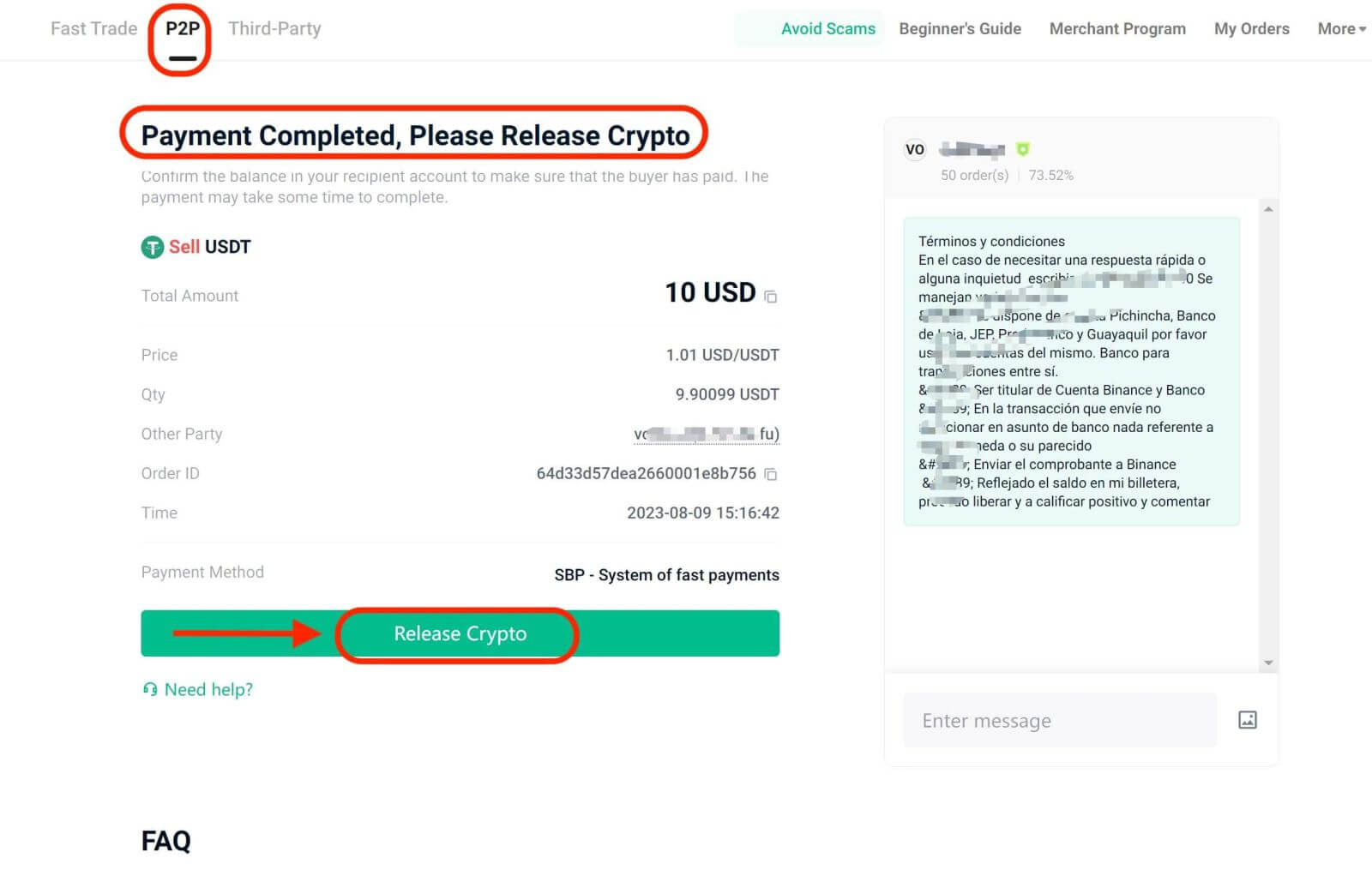
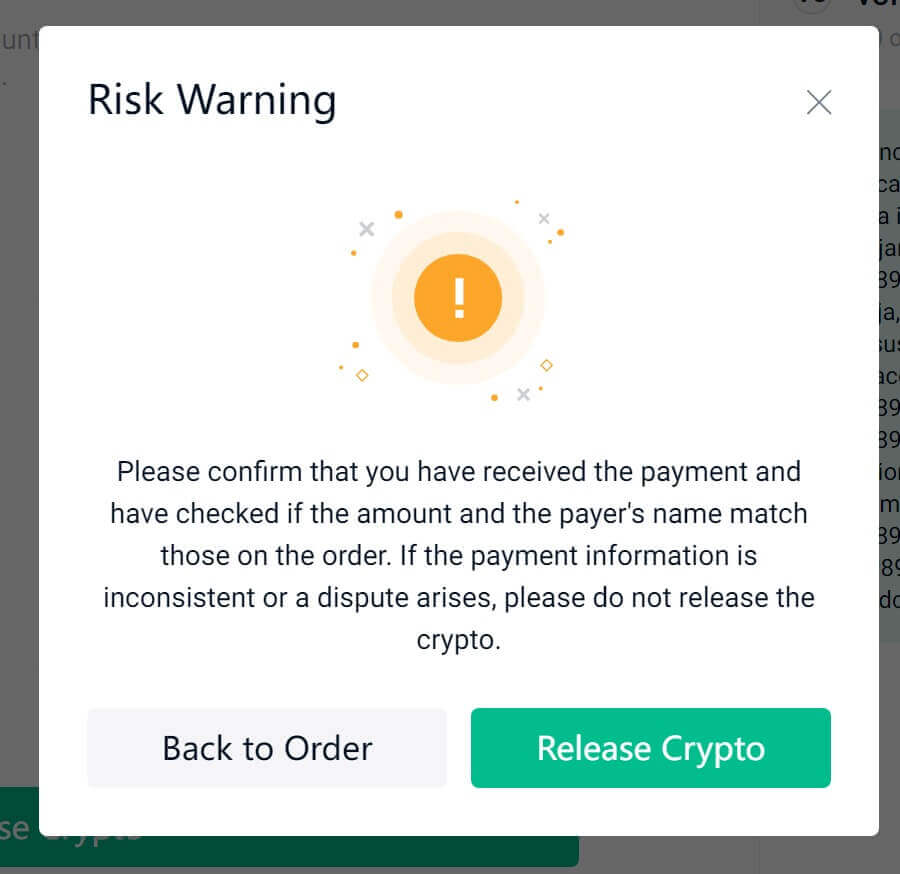
Trinn 5: Du vil bli bedt om å bekrefte utgivelsen av krypto med ditt handelspassord.
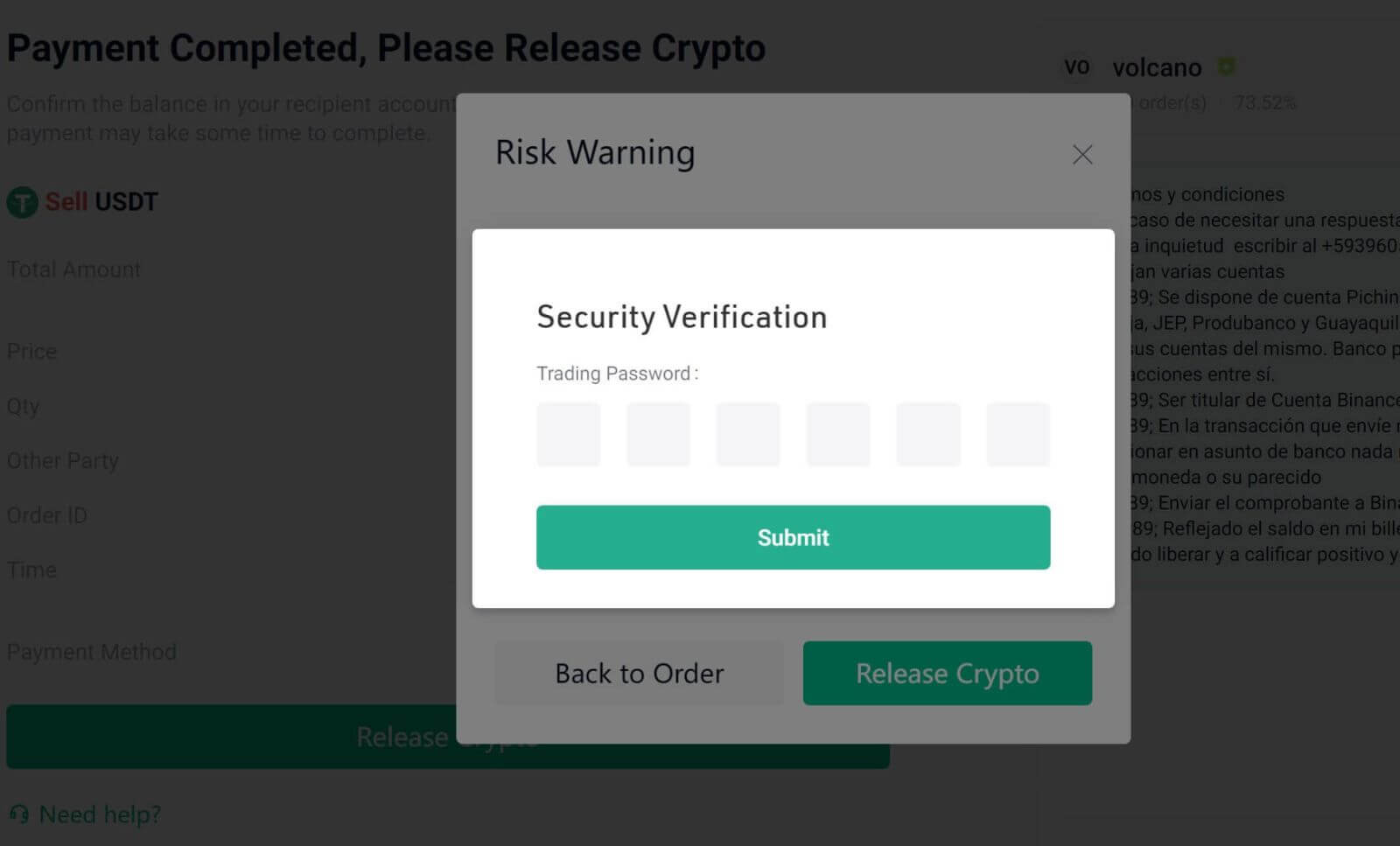
Trinn 6: Bestillingen er nå fullført. Du kan klikke på [Overfør aktiva] for å sjekke den gjenværende saldoen på finansieringskontoen din.
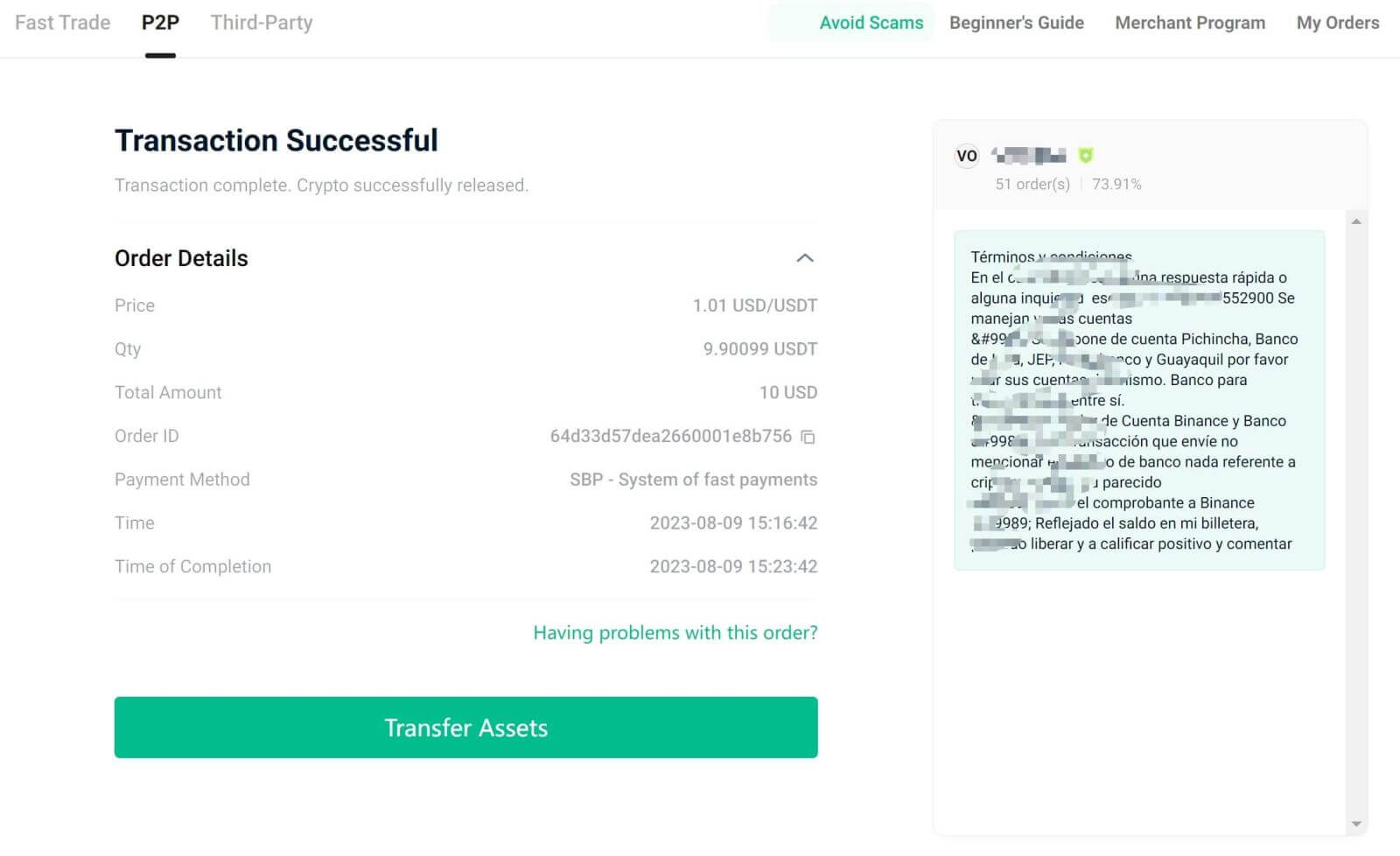
Merknader:
Hvis du støter på problemer under transaksjonsprosessen, kan du kontakte kjøperen direkte ved å bruke [Chat]-vinduet til høyre. Du kan også klikke på [Trenger hjelp?] for å kontakte våre kundestøtteagenter for å få hjelp.
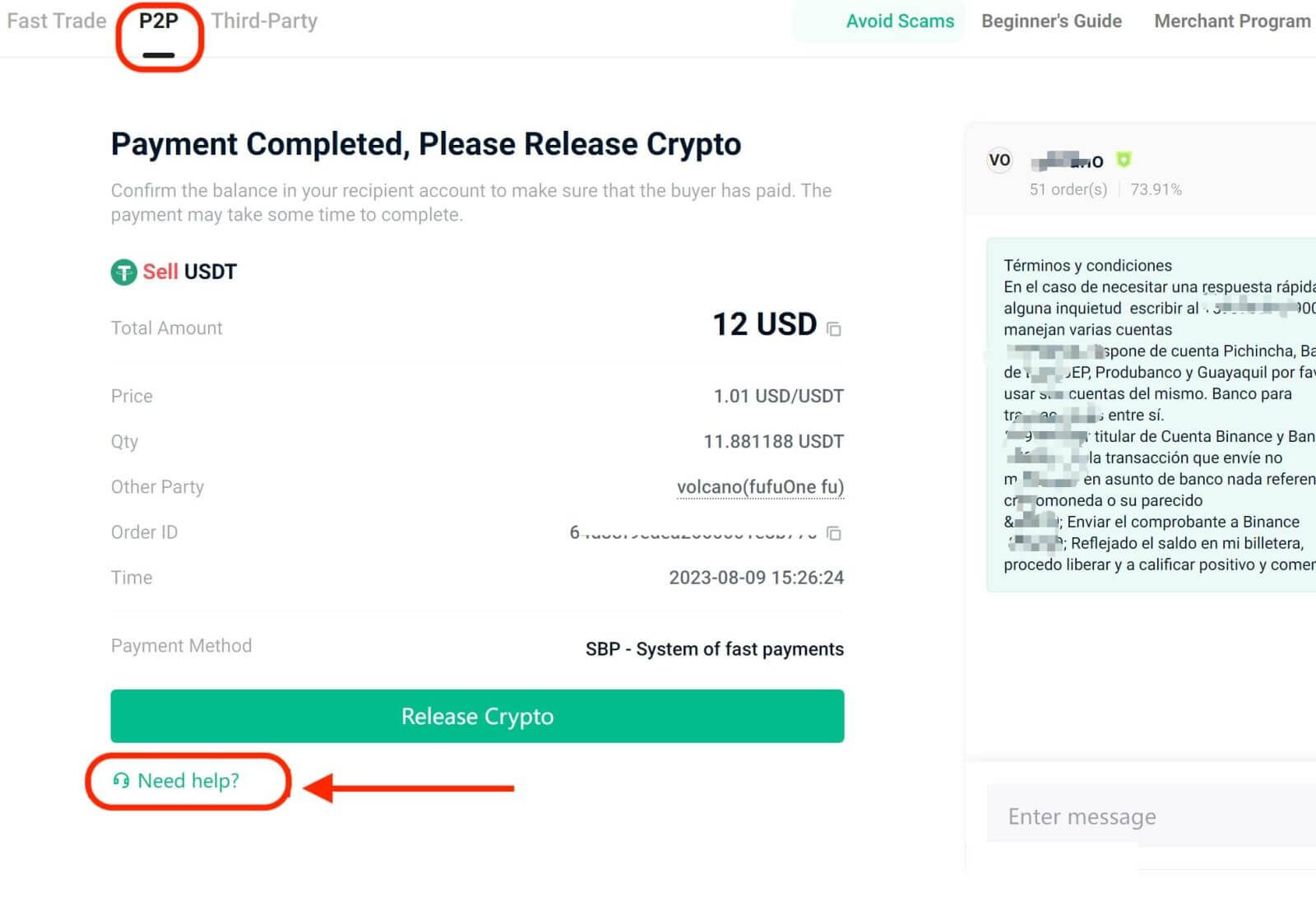
Bekreft alltid at du har mottatt kjøpers betaling på bankkontoen eller lommeboken din før du slipper krypto. Vi anbefaler å logge inn på bank-/lommebokkontoen din for å sjekke om betalingen allerede er kreditert. Ikke stol kun på SMS eller e-postvarsler.
Merk:
Kryptoaktivaene du selger vil bli frosset av plattformen under transaksjonsprosessen. Klikk på [Release Crypto] først etter å ha bekreftet at du har mottatt kjøperens betaling. Du kan heller ikke ha mer enn to bestillinger på en gang. Fullfør en bestilling før du starter en annen.
Selg Crypto via P2P-handel på KuCoin (App)
Trinn 1: Logg på KuCoin-appen din og trykk på [P2P] fra appens hjemmeside.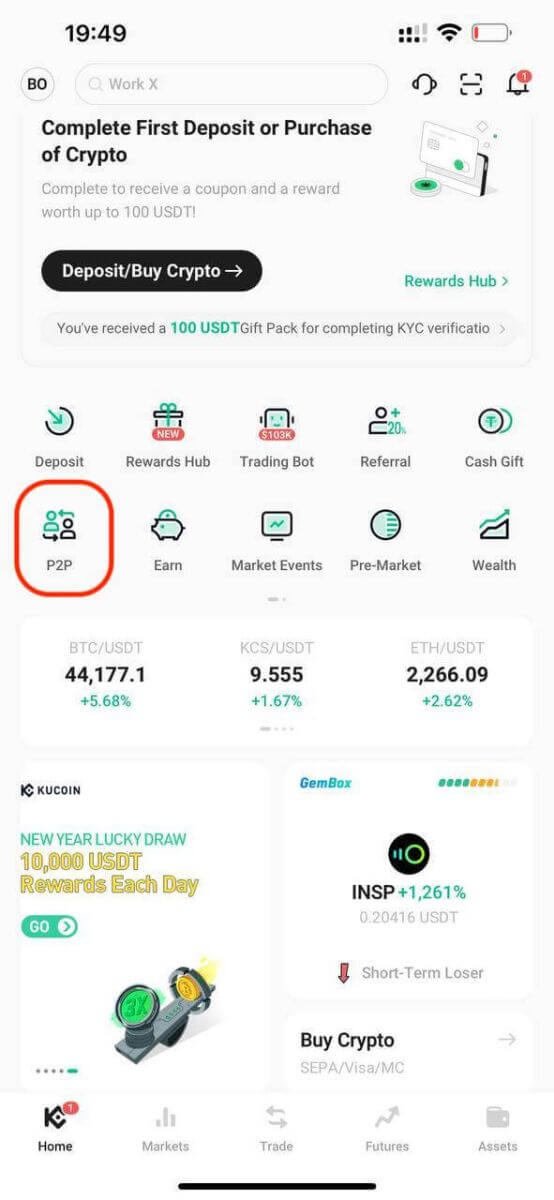
Trinn 2: Trykk på [Selg] og velg kryptoen du vil selge. Du vil se de tilgjengelige tilbudene på markedet. Trykk på [Selg] ved siden av det foretrukne tilbudet.

Du vil se selgerens betalingsinformasjon og vilkår (hvis noen). Skriv inn kryptobeløpet du vil selge, eller skriv inn fiatbeløpet du vil motta, trykk på [Selg nå] for å bekrefte bestillingen.
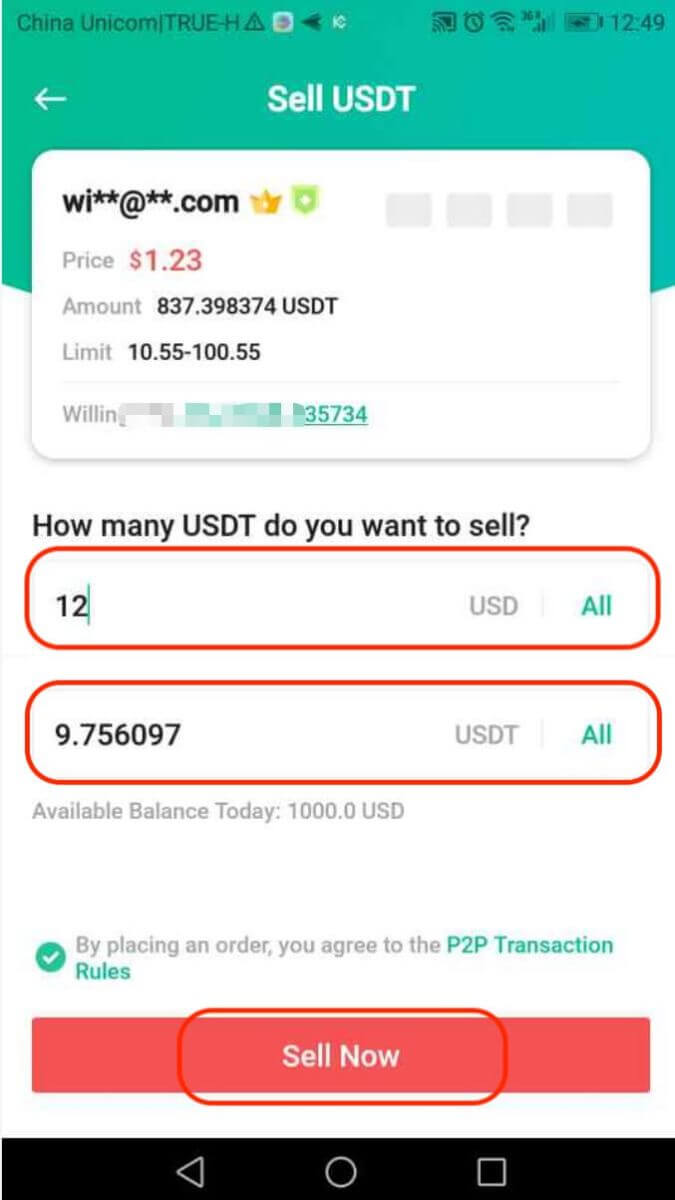
Trinn 3: Din salgsordre vil bli generert. Vent til kjøperen foretar en betaling til den valgte betalingsmåten. Du kan trykke på [Chat] for å kontakte kjøperen direkte.
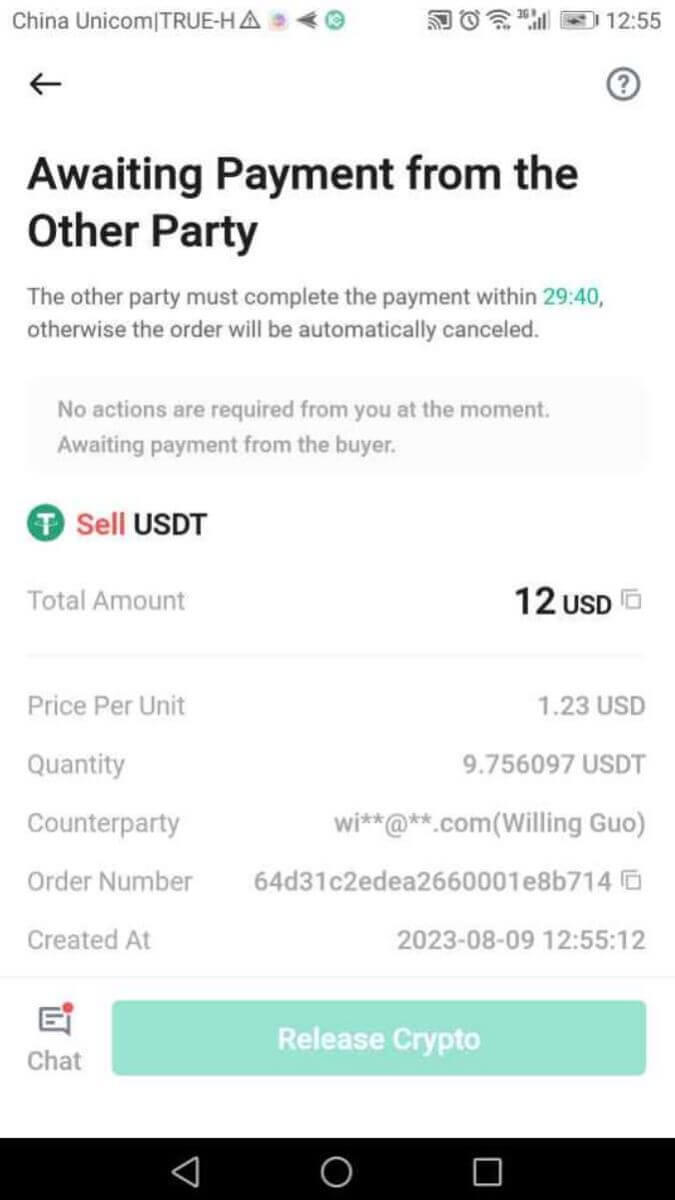
Trinn 4: Du vil bli varslet når kjøperen fullfører betalingen.
Bekreft alltid at du har mottatt kjøperens betaling på bankkontoen eller lommeboken din før du trykker på [Release Crypto]. IKKE frigi krypto til kjøperen hvis du ikke har mottatt betalingen.
Etter å ha bekreftet at du har mottatt betalingen, trykk på [Betaling mottatt] og [Bekreft] for å frigi kryptoen til kjøperens konto.
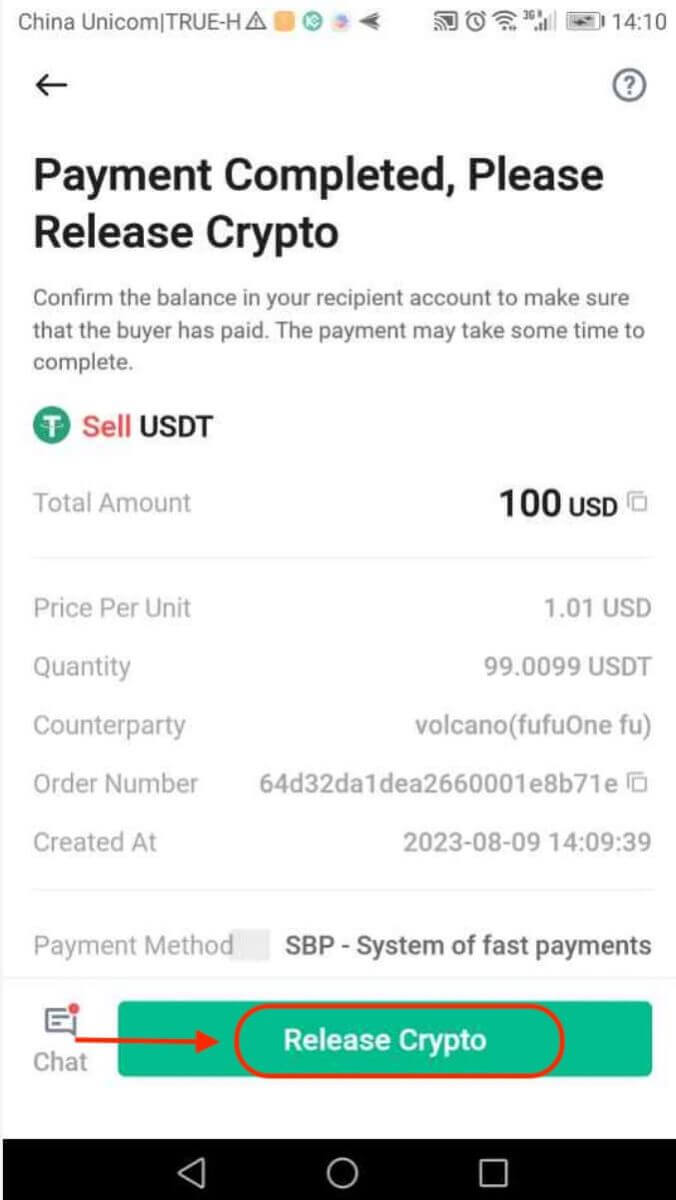
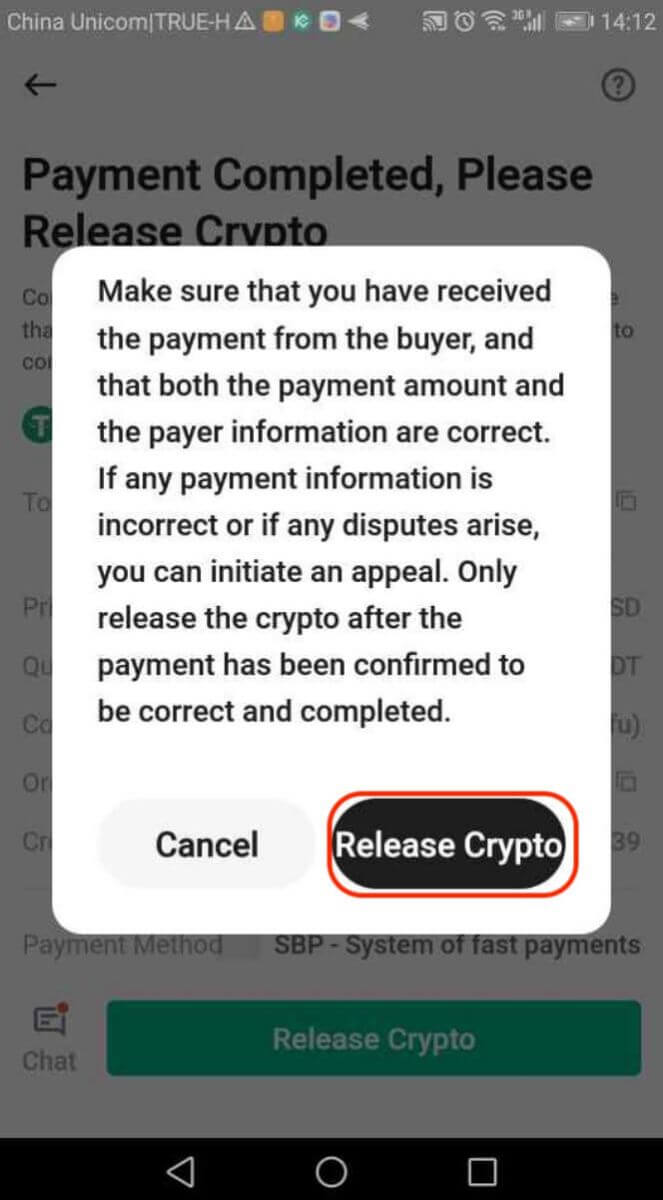
Trinn 5: Du vil bli bedt om å bekrefte utgivelsen av krypto med ditt handelspassord.
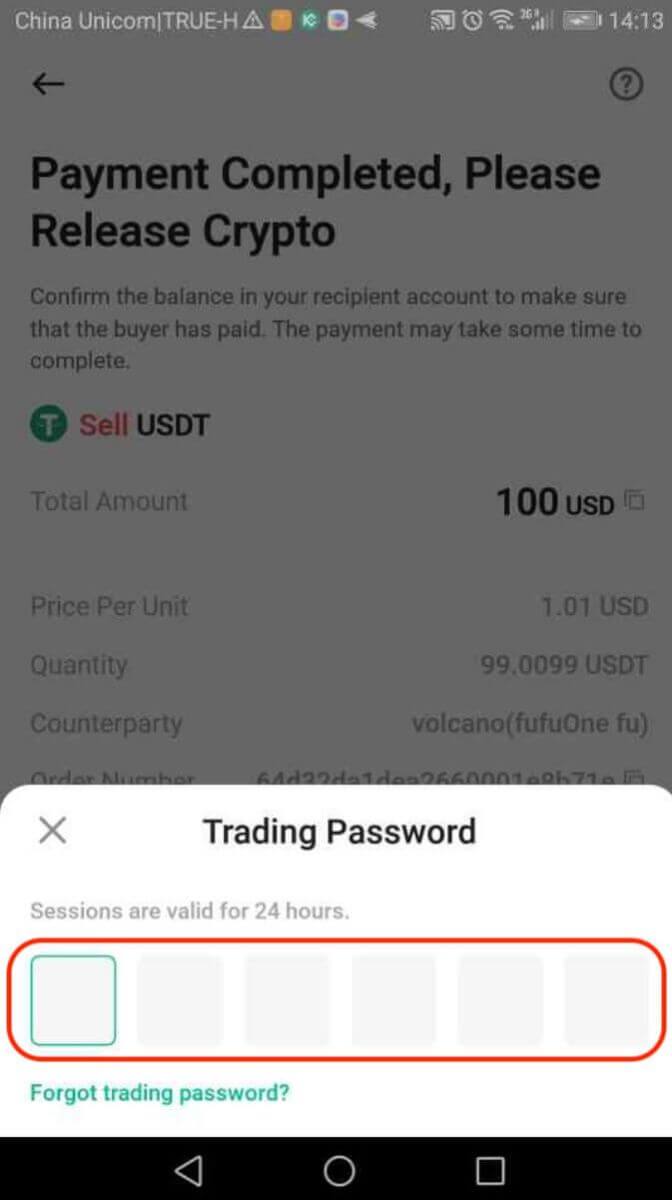
Trinn 6: Du har solgt eiendelene dine.
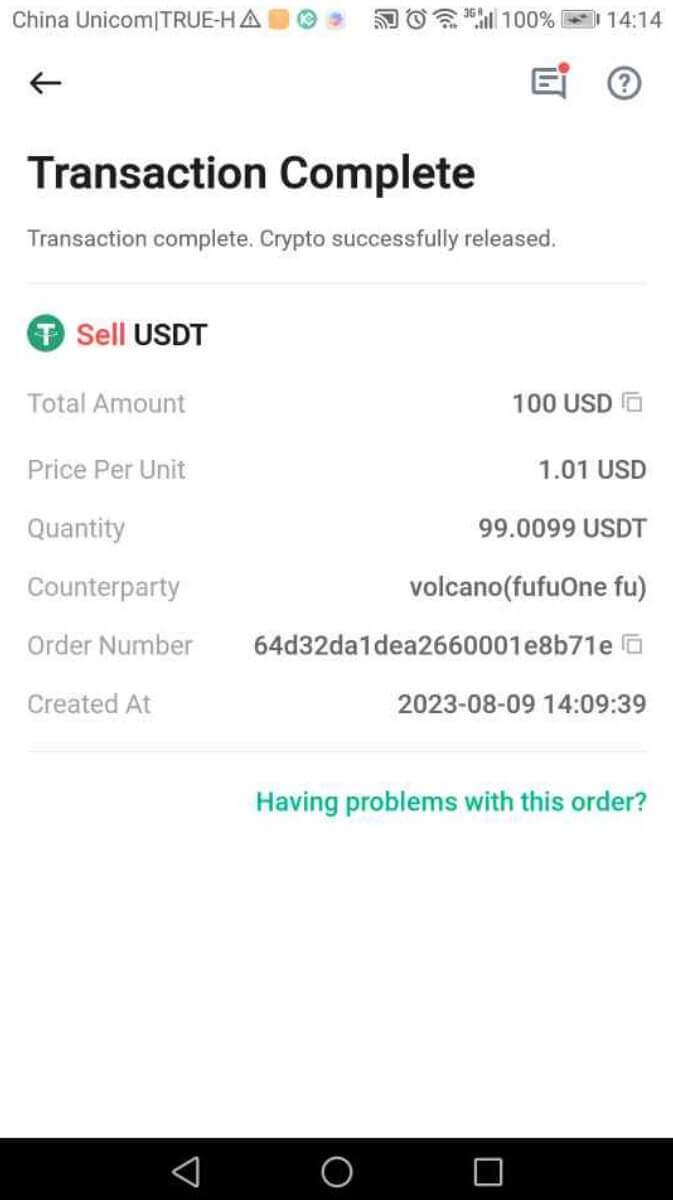
Merk:
Hvis du støter på problemer under transaksjonsprosessen, kan du kontakte kjøperen direkte ved å trykke på [Chat]. Du kan også trykke på [Trenger du hjelp?] for å kontakte våre kundestøtteagenter for å få hjelp.

Vær oppmerksom på at du ikke kan legge inn mer enn to pågående bestillinger samtidig. Du må fullføre den eksisterende bestillingen før du legger inn en ny bestilling.
Hvordan ta ut Fiat-saldo på KuCoin
Trekk ut Fiat-saldo på KuCoin (nettsted)
Trinn 1: Logg inn på KuCoin-kontoen din og gå til [Kjøp krypto] - [Rask handel].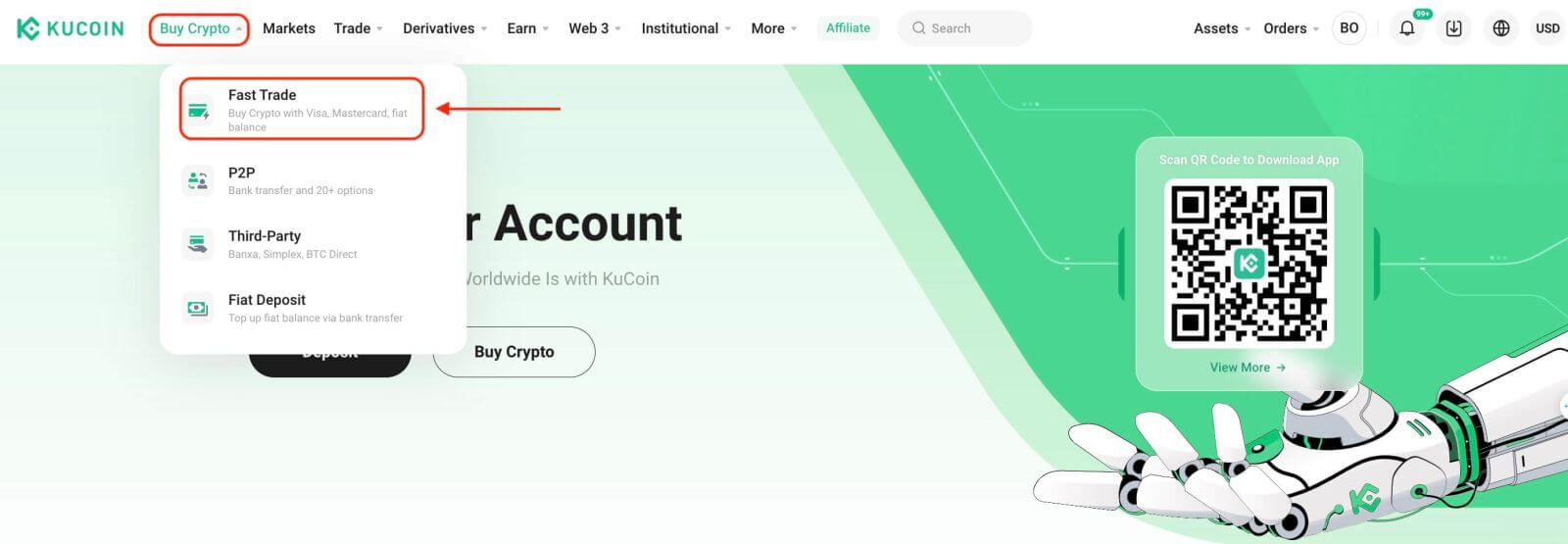
Trinn 2: Velg kryptoen du vil selge og fiat-valutaen du vil motta. Skriv inn mengden krypto som skal selges, og systemet vil automatisk beregne mengden fiat du kan motta. Klikk på [Sell USDT].
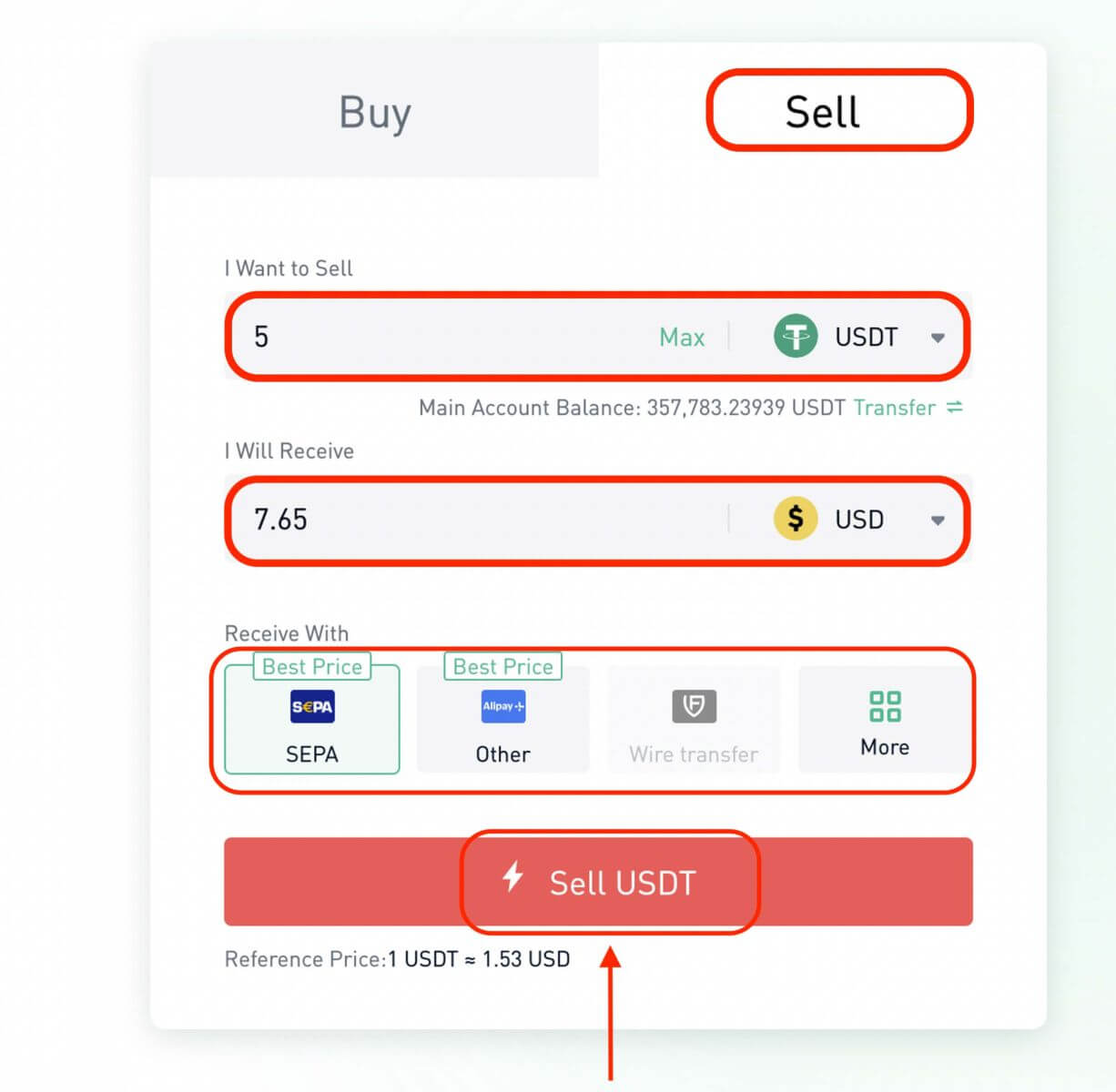
Trinn 3: Velg ønsket betalingsmetode
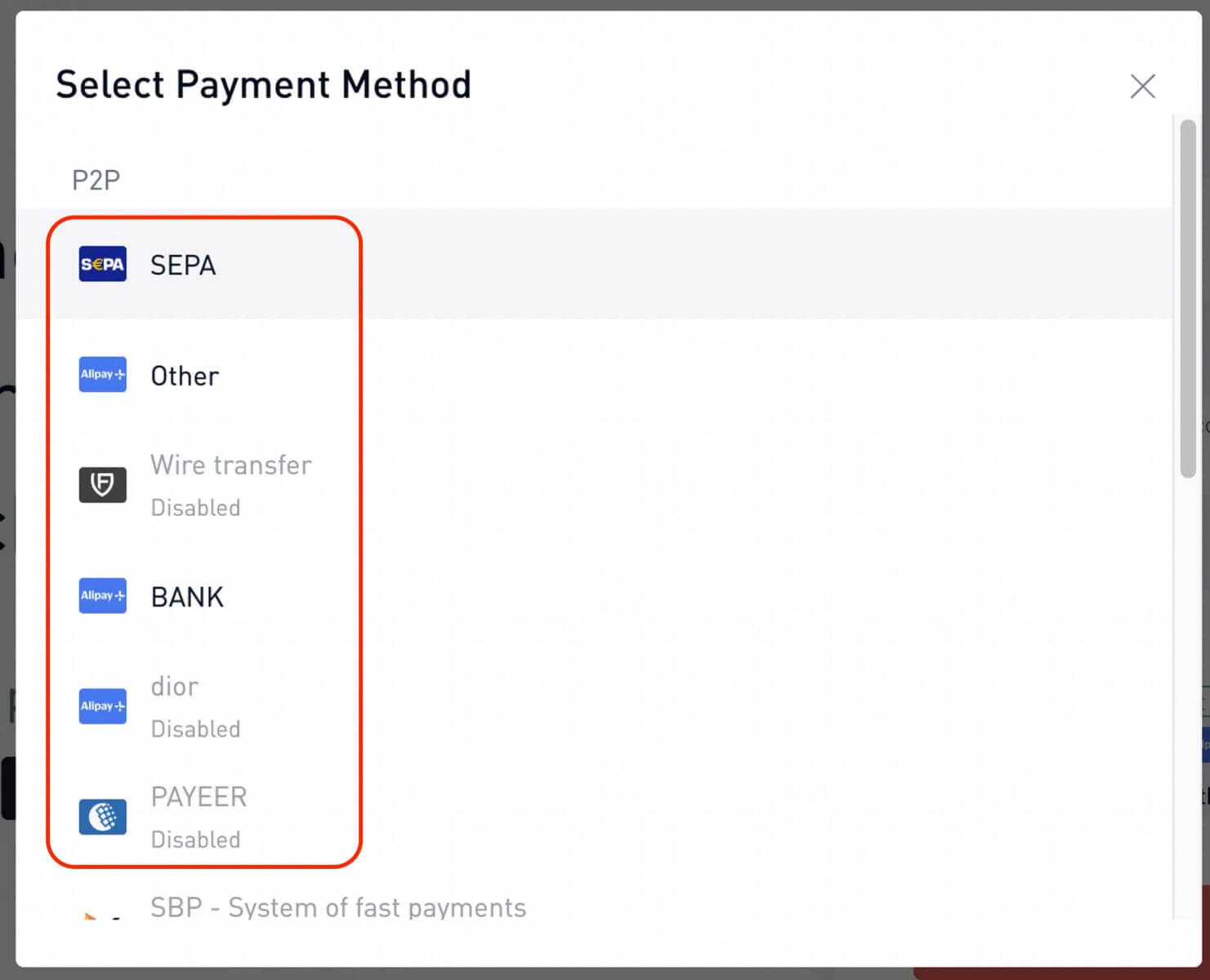
Trinn 4: Bekreft ordreinformasjon og klikk på [Bekreft].
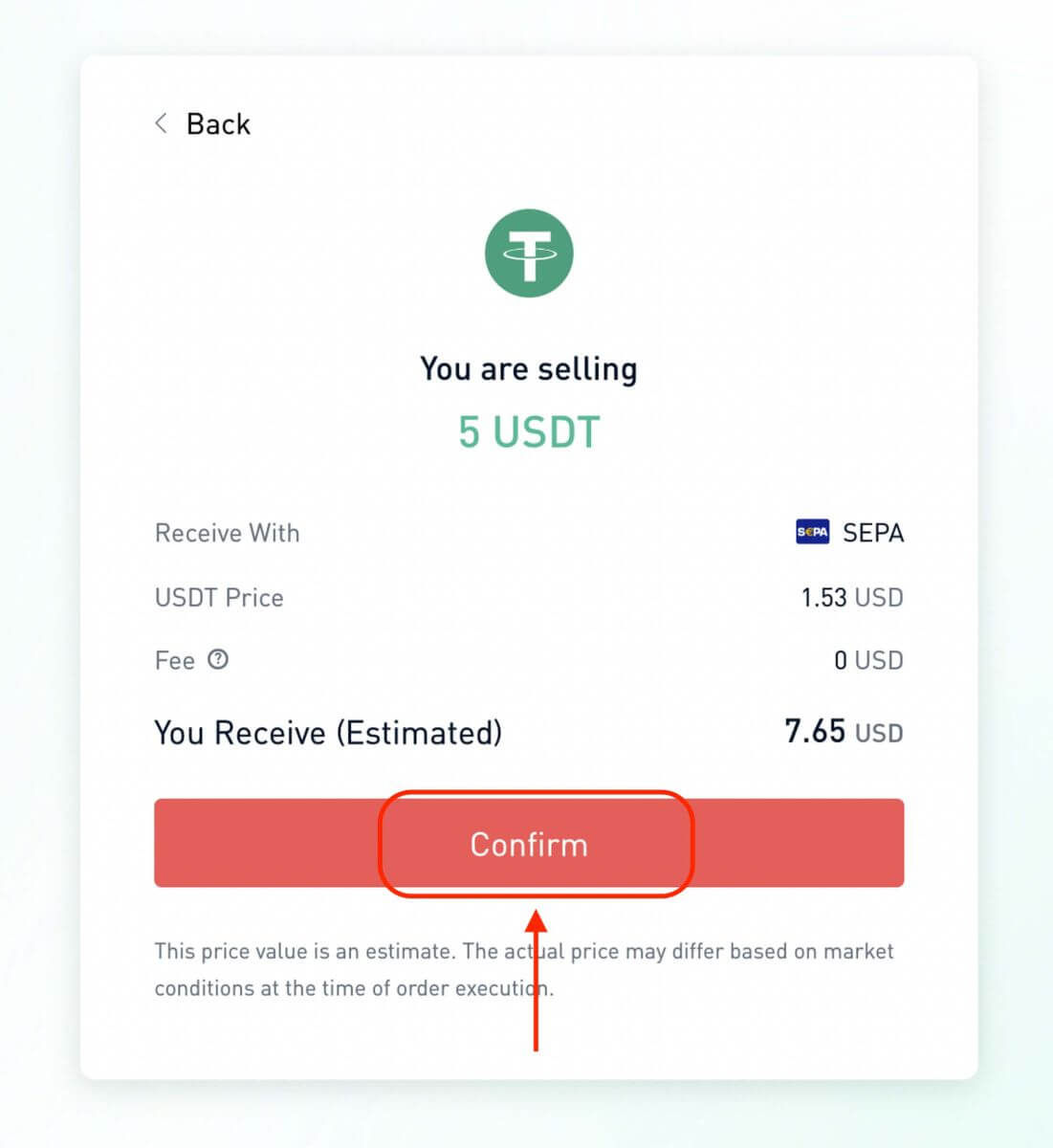
Ta ut Fiat-saldo på KuCoin (app)
Trinn 1: Logg inn på KuCoin-appen din og trykk på [Handel] - [Fiat].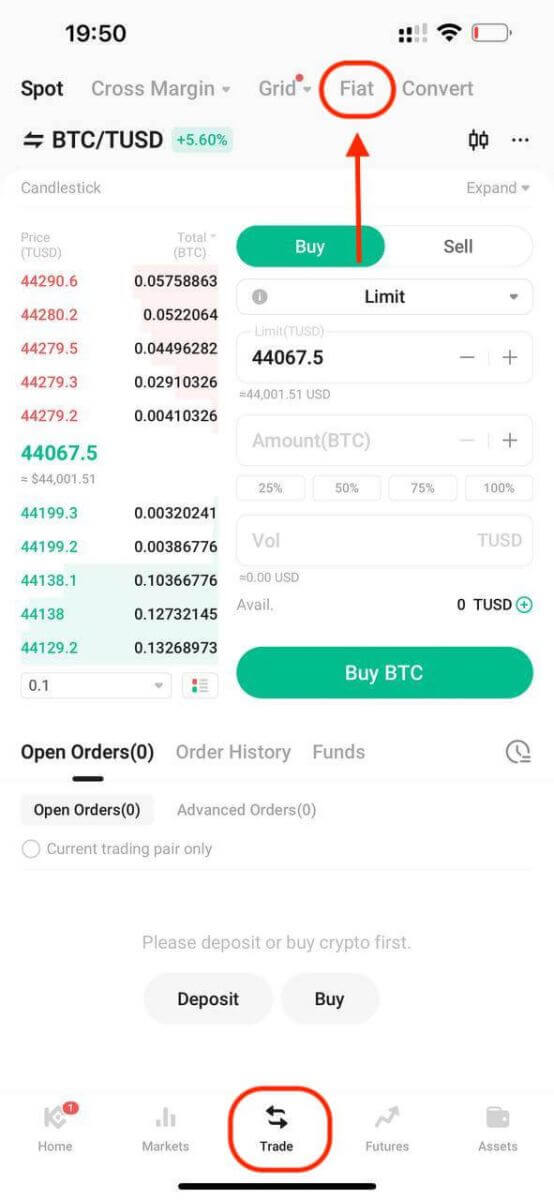
Alternativt kan du trykke på [Kjøp krypto] fra appens hjemmeside.
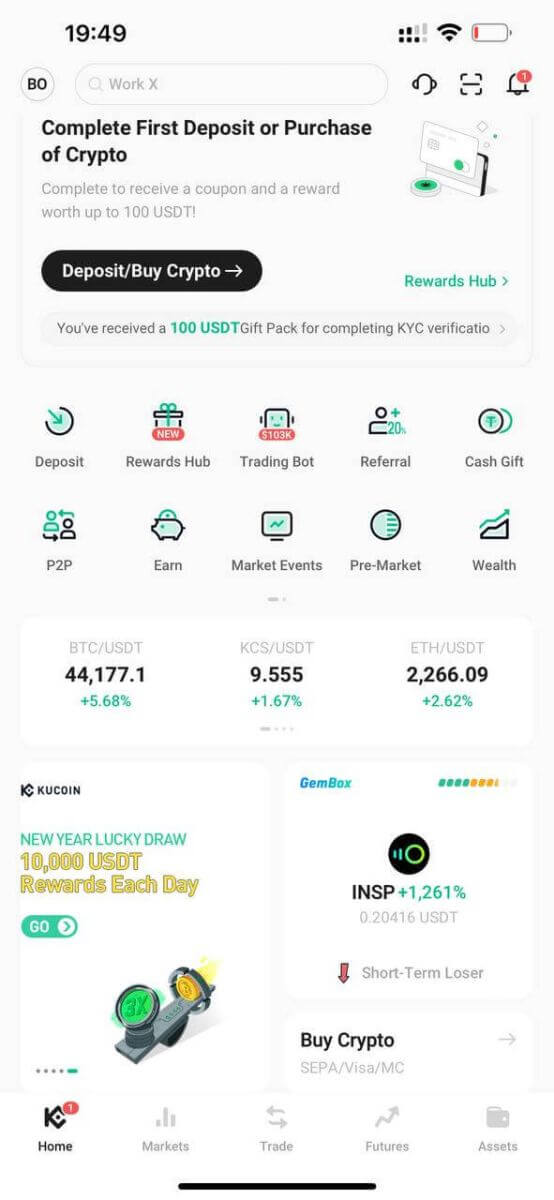
Trinn 2: Trykk på [Selg] og velg kryptoen du vil selge. Skriv inn mengden krypto som skal selges, og systemet vil automatisk beregne mengden av fiat du kan motta, og velge den foretrukne betalingsmetoden. Klikk deretter på [Sell USDT].
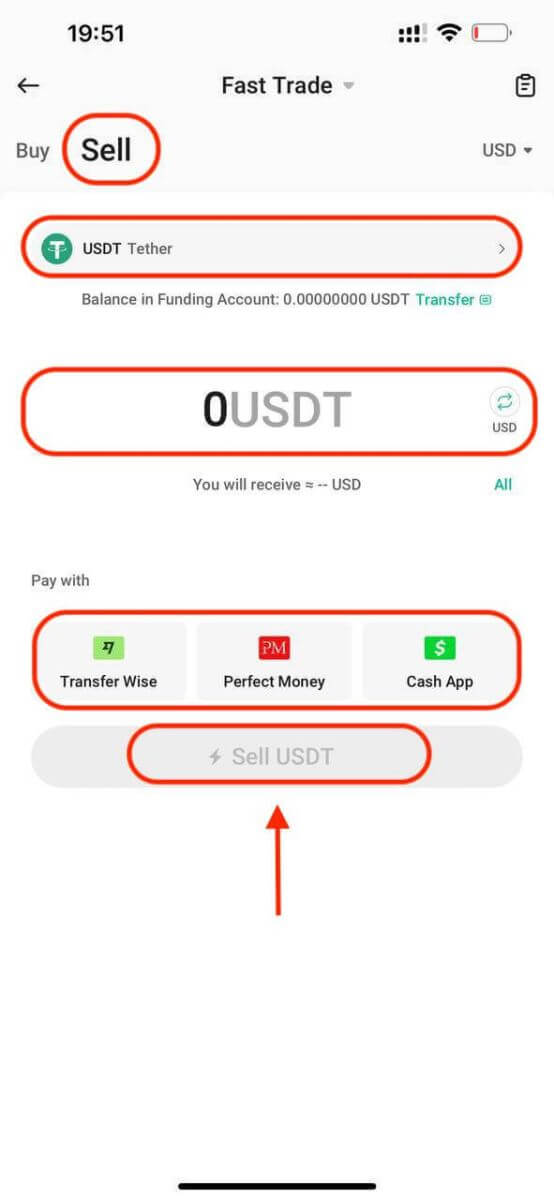
Merk:
1. Bruk kun bankkontoer under ditt navn for å motta midler. Sørg for at navnet på bankkontoen du bruker for uttaket (overføringen) er det samme som navnet på din KuCoin-konto.
2. Hvis en overføring returneres, vil vi trekke eventuelle påløpte gebyrer fra midlene vi mottar fra mottakerbanken eller mellombank, og deretter returnere de resterende midlene til KuCoin-kontoen din.
Hvor lang tid vil det ta å motta et uttak (overføring) til en bankkonto
Hvor lang tid det tar å få penger på bankkontoen din fra et uttak avhenger av valutaen og nettverket som brukes. Se etter estimerte tider i betalingsmåtens beskrivelse. Vanligvis kommer uttak innen bestemte tidsrammer, men disse er estimater og samsvarer kanskje ikke med den faktiske tiden det tar.
| Valuta | Oppgjørsnettverk | Tid |
| EUR | SEPA | 1-2 virkedager |
| EUR | SEPA Instant | Øyeblikkelig |
| GBP | FPS | Øyeblikkelig |
| GBP | KAP | 1 dag |
| USD | FORT | 3-5 virkedager |


